Page 1

Pundit P3-PH4
Barebone System
Quick Installation Guide
English
Page 2
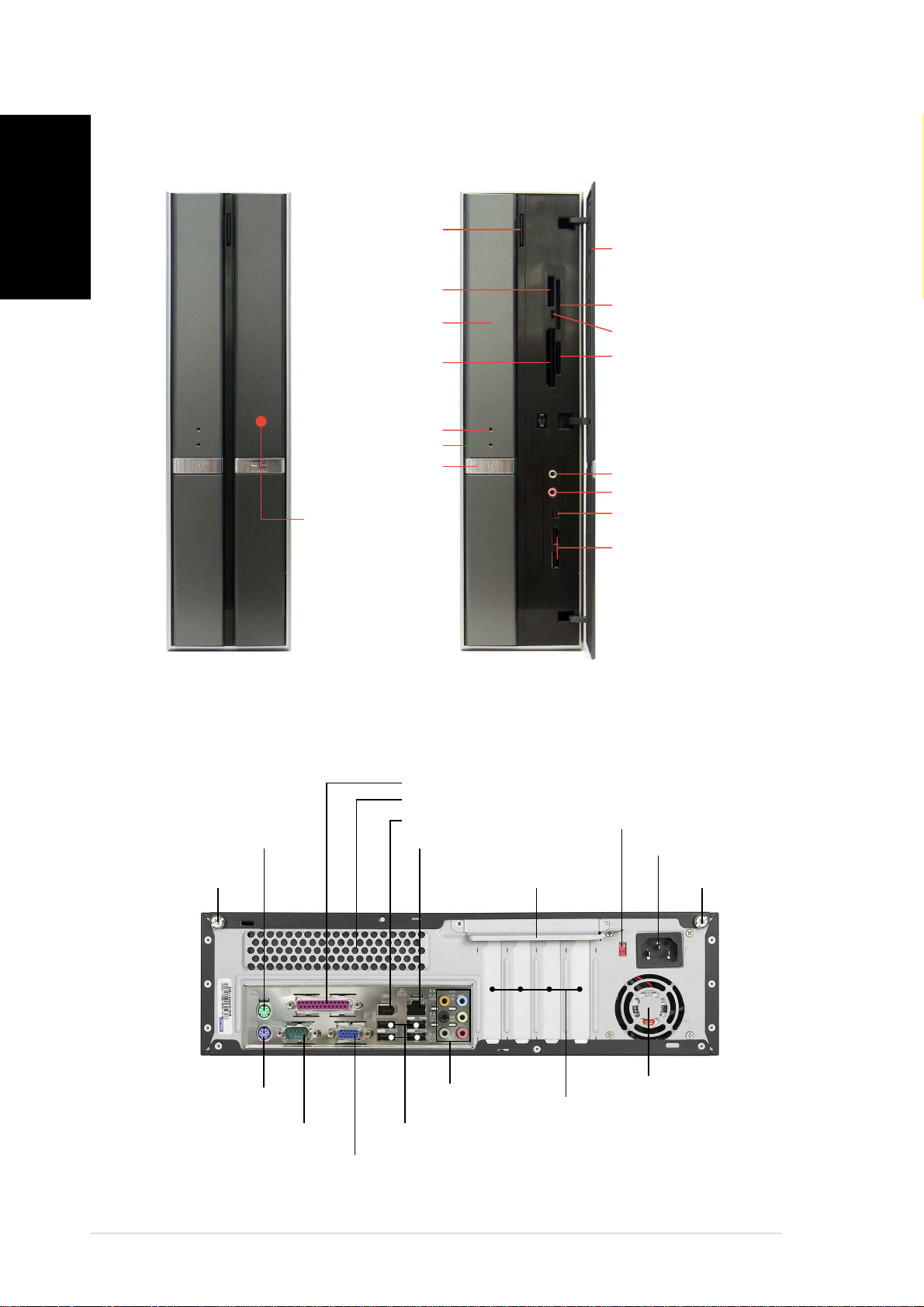
Front panel features
English
CloseClose
Close
CloseClose
Optical driveOptical drive
Optical drive
Optical driveOptical drive
eject buttoneject button
eject button
eject buttoneject button
®®
®
Memory StickMemory Stick
Memory Stick
Memory StickMemory Stick
Pro™ card slotPro™ card slot
Pro™ card slot
Pro™ card slotPro™ card slot
Optical driveOptical drive
Optical drive
Optical driveOptical drive
bay coverbay cover
bay cover
bay coverbay cover
CompactFlashCompactFlash
CompactFlash
CompactFlashCompactFlash
card slotcard slot
card slot
card slotcard slot
HDD LEDHDD LED
HDD LED
HDD LEDHDD LED
Power LEDPower LED
Power LED
Power LEDPower LED
Power buttonPower button
Power button
Power buttonPower button
PressPress
to open to open
Press
to open
PressPress
to open to open
the front the front
the front
the front the front
covercover
cover
covercover
®®
panelpanel
panel
panelpanel
OpenOpen
Open
OpenOpen
Front panel coverFront panel cover
Front panel cover
Front panel coverFront panel cover
//
/
//
SmartMediaSmartMedia
SmartMedia
SmartMediaSmartMedia
Card reader LEDCard reader LED
Card reader LED
Card reader LEDCard reader LED
Secure Digital™/Secure Digital™/
Secure Digital™/
®®
®
®®
Secure Digital™/Secure Digital™/
MultimediaCard slotMultimediaCard slot
MultimediaCard slot
MultimediaCard slotMultimediaCard slot
Headphone portHeadphone port
Headphone port
Headphone portHeadphone port
Microphone portMicrophone port
Microphone port
Microphone portMicrophone port
IEEE 1394a portIEEE 1394a port
IEEE 1394a port
IEEE 1394a portIEEE 1394a port
USB 2.0 portsUSB 2.0 ports
USB 2.0 ports
USB 2.0 portsUSB 2.0 ports
®®
®
®®
card slot card slot
card slot
card slot card slot
Rear panel features
Parallel portParallel port
Parallel port
Parallel portParallel port
Air ventsAir vents
Air vents
Air ventsAir vents
IEEE 1394a portIEEE 1394a port
IEEE 1394a port
IEEE 1394a portIEEE 1394a port
LAN (RJ-45) portLAN (RJ-45) port
PS/2 mouse portPS/2 mouse port
PS/2 mouse port
PS/2 mouse portPS/2 mouse port
Cover screwCover screw
Cover screw
Cover screwCover screw
PS/2 keyboard portPS/2 keyboard port
PS/2 keyboard port
PS/2 keyboard portPS/2 keyboard port
Serial portSerial port
Serial port
Serial portSerial port
USB 2.0 portsUSB 2.0 ports
USB 2.0 ports
USB 2.0 portsUSB 2.0 ports
VGA portVGA port
VGA port
VGA portVGA port
LAN (RJ-45) port
LAN (RJ-45) portLAN (RJ-45) port
audio portsaudio ports
audio ports
audio portsaudio ports
Metal bracket lockMetal bracket lock
Metal bracket lock
Metal bracket lockMetal bracket lock
8-channel8-channel
8-channel
8-channel8-channel
PCI slot metal bracketsPCI slot metal brackets
PCI slot metal brackets
PCI slot metal bracketsPCI slot metal brackets
Voltage selectorVoltage selector
Voltage selector
Voltage selectorVoltage selector
Power connectorPower connector
Power connector
Power connectorPower connector
Cover screwCover screw
Cover screw
Cover screwCover screw
Power fan ventsPower fan vents
Power fan vents
Power fan ventsPower fan vents
22
2
22
Quick Installation GuideQuick Installation Guide
Quick Installation Guide
Quick Installation GuideQuick Installation Guide
Page 3

Internal components
1212
12
1212
11
1
11
1010
10
1010
99
9
99
88
8
11
11
1
1
11
11
88
77
7
77
66
6
66
1. 5.25-inch empty optical drive bay
2. Front panel cover
3. Optical drive lock
11
1
11
33
3
33
33
3
33
44
4
55
5
55
44
7. PCI Express x1 slot
8. PCI slots
9. PCI Express x16 slot
English
22
2
22
4. Hard disk drive bays
5. Hard disk drive lock
6. Power supply unit
Selecting the voltage
The system’s power supply unit has
a 115 V/230 V voltage selector
switch located beside the power
connector. Use this switch to select
the appropriate system input voltage
according to the voltage supply in
your area.
If the voltage supply in your area is
100-127 V, set the switch to 115 V.
If the voltage supply in your area is
200-240 V, set the switch to 230 V.
10. ASUS motherboard
11. Metal bracket lock
12. LGA775 socket
13. DIMM sockets
Quick Installation GuideQuick Installation Guide
Quick Installation Guide
Quick Installation GuideQuick Installation Guide
33
3
33
Page 4

Removing the cover
English
1. Locate two cover screws.
3. Pull the cover.
2. Remove the cover screws.
4. Lift the cover, then set aside.
5. Lift the expansion card lock to
a 90º-100º angle.
6. Lift the chassis support
bracket, then remove.
Removing the front panel assembly
1. Locate the front
panel assembly
hooks.
2. Pull the hooks
outward to remove.
44
4
44
Quick Installation GuideQuick Installation Guide
Quick Installation Guide
Quick Installation GuideQuick Installation Guide
Page 5
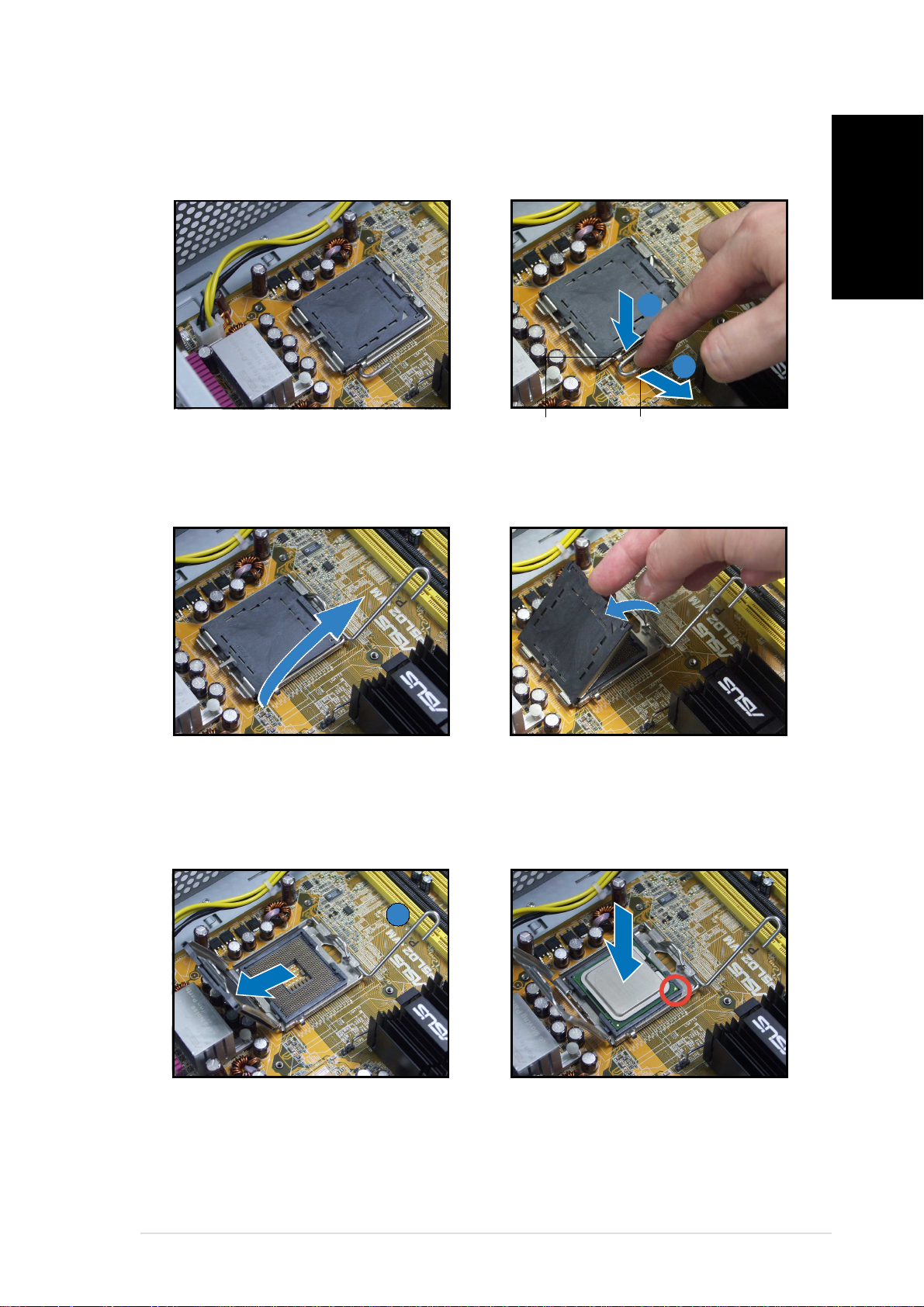
Installing a CPU
1. Locate the CPU socket. 2. Unlock the load lever.
AA
A
AA
BB
B
BB
English
Retention tabRetention tab
Retention tab
Retention tabRetention tab
Load leverLoad lever
Load lever
Load leverLoad lever
3. Lift the load lever. 4. Lift the load plate.
5. Carefully push the PnP cap
from the load plate window to
remove.
6. Install the CPU, noting the
position of the gold triangle as
shown.
AA
A
AA
Quick Installation GuideQuick Installation Guide
Quick Installation Guide
Quick Installation GuideQuick Installation Guide
55
5
55
Page 6
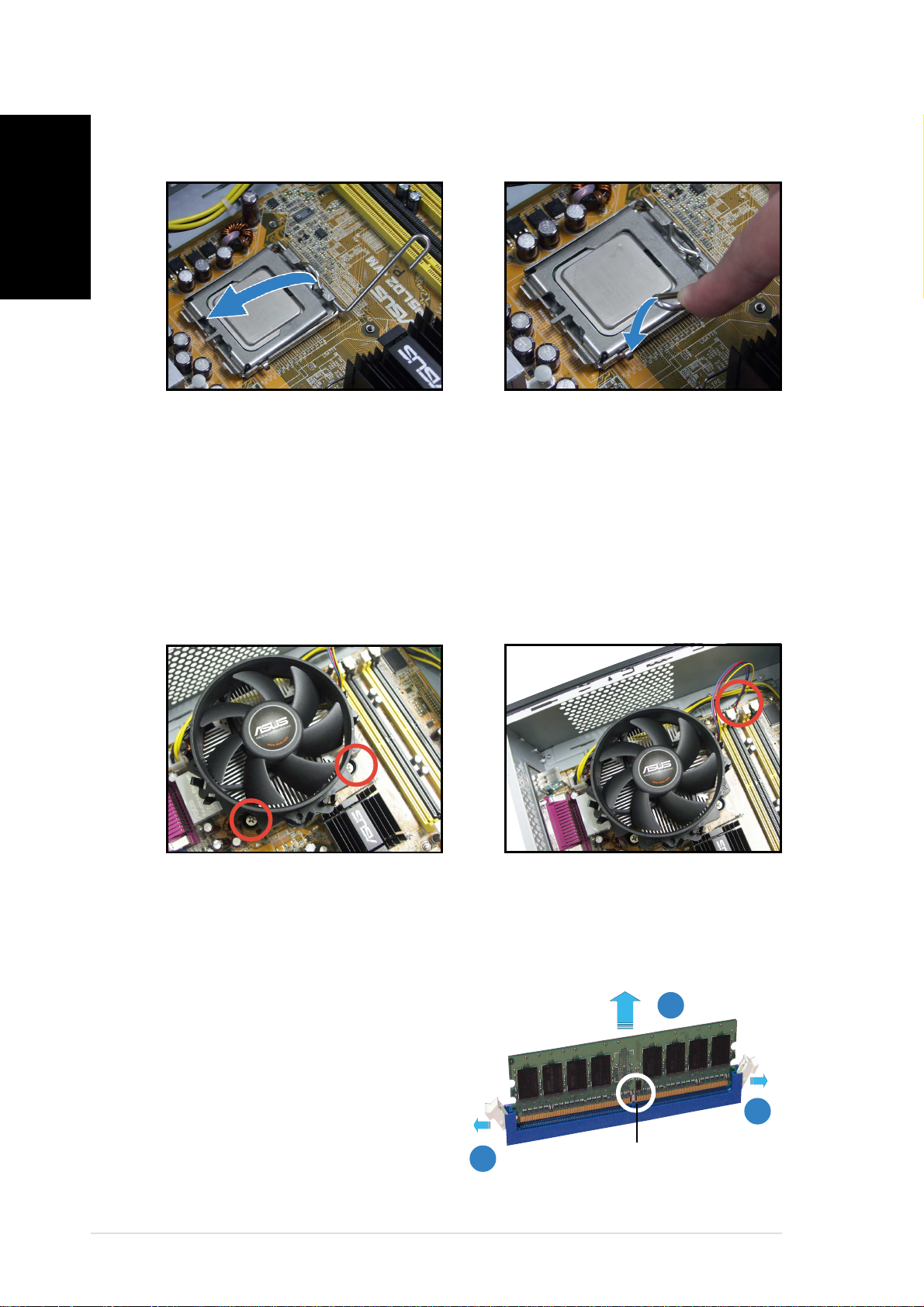
English
8. Lock the load lever.7. Close the load plate.
Installing the CPU fan and heatsink assembly
1. Place the heatsink on top of
the installed CPU.
2. Drive four screws into the fan
holes to secure the fan to the
motherboard.
Installing a DIMM
3. Connect the CPU fan cable.
1. Locate the DIMM sockets in
the motherboard.
2. Unlock a DIMM socket by
pressing the retaining clips
outward.
3. Align a DIMM on the socket
such that the notch on the
DIMM matches the break on
the socket.
66
6
66
DDR2 DIMM notchDDR2 DIMM notch
DDR2 DIMM notch
1
Quick Installation GuideQuick Installation Guide
Quick Installation Guide
Quick Installation GuideQuick Installation Guide
DDR2 DIMM notchDDR2 DIMM notch
2
1
Page 7
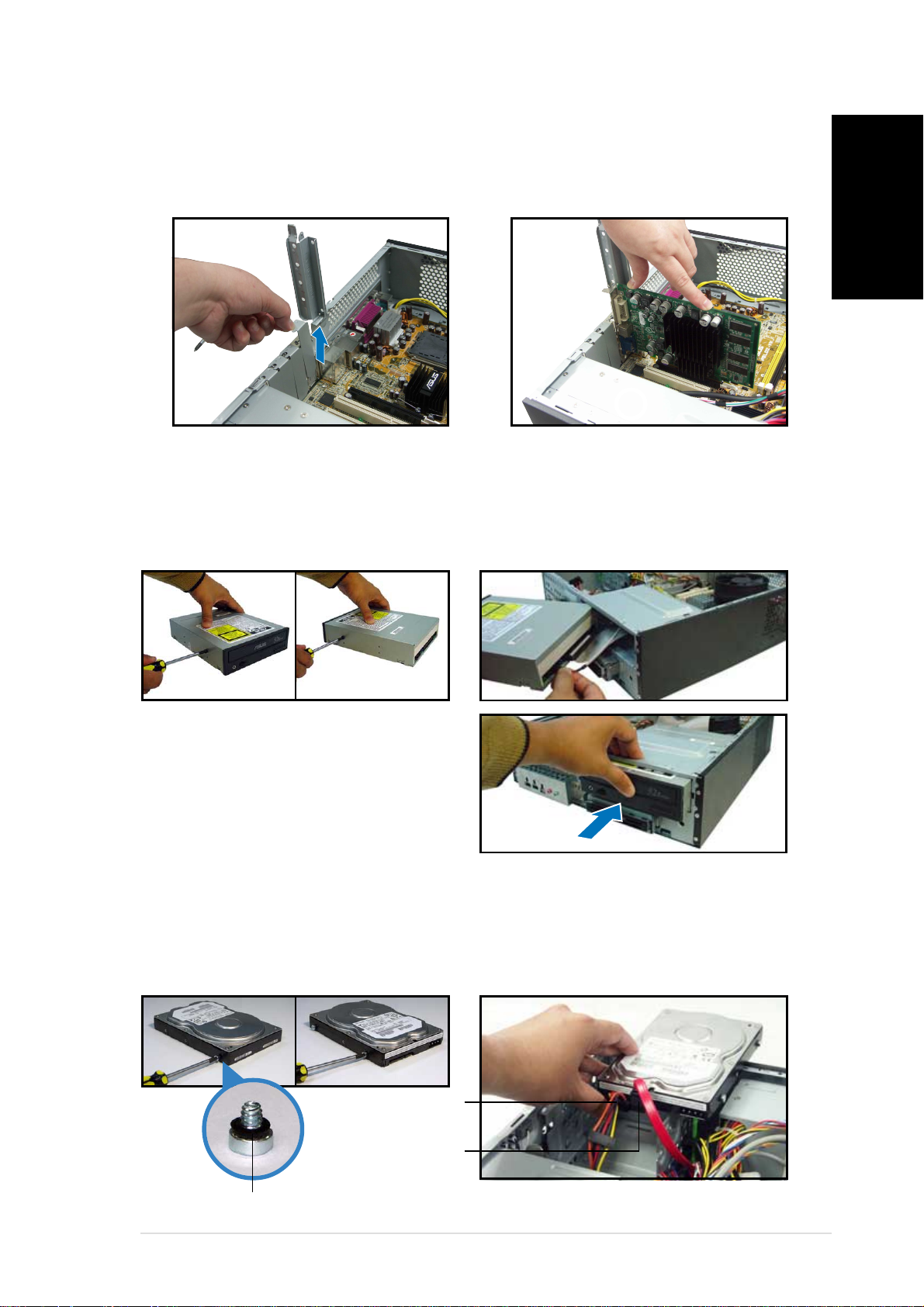
Installing an expansion card
1. Remove the metal cover
opposite the slot that you
intend to use.
2. Insert the card connector to
the slot, then press the card
firmly until it fits in place.
Installing an optical drive
1. Drive a screw on the top right
screw hole on both sides of
the drive.
2. Connect the IDE and audio
cable at the back of the drive.
English
3. Push the drive all the way into
the bay until the drive lock clicks.
4. Connect a 4-pin power plug
from the power supply unit to
the power connector at the
back of the drive.
Installing a SATA hard disk drive
1. Drive two screws with rubber
washers on both sides of the
drive.
Power cablePower cable
Power cable
Power cablePower cable
and plugand plug
and plug
and plugand plug
Signal cableSignal cable
Signal cable
Signal cableSignal cable
and plugand plug
and plug
and plugand plug
2. Connect the SATA signal and
power plug at the back of the
drive.
Rubber washerRubber washer
Rubber washer
Rubber washerRubber washer
Quick Installation GuideQuick Installation Guide
Quick Installation Guide
Quick Installation GuideQuick Installation Guide
77
7
77
Page 8
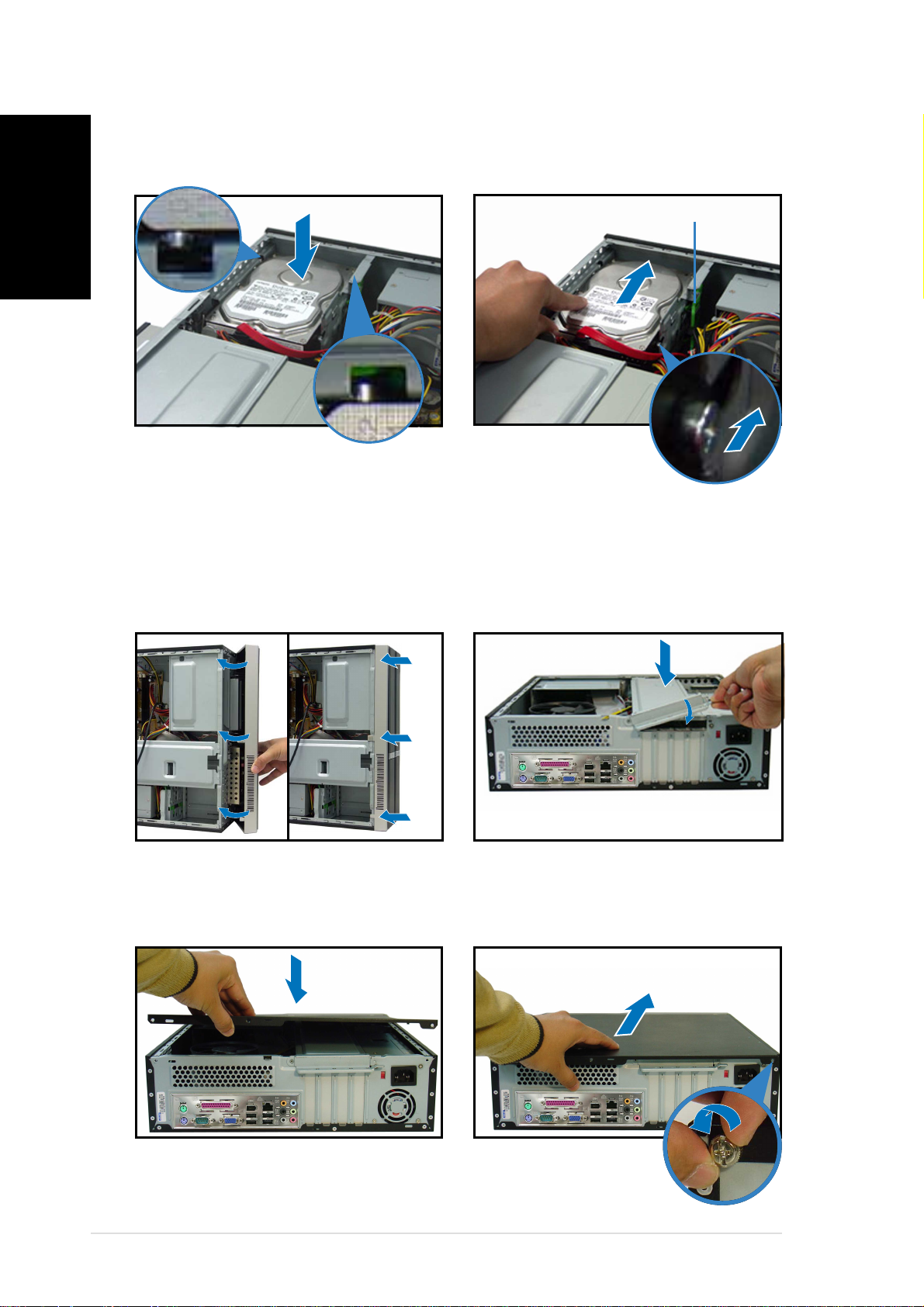
English
3. Place the HDD on the tray. 4. When the HDD screws align,
push the drive on the bay.
HDD screw lockHDD screw lock
HDD screw lock
HDD screw lockHDD screw lock
Replacing the covers
1. Replace the front panel
assembly.
3. Insert the cover hooks to the
holes on the chassis side.
2. Reinstall the metal chassis
support and the expansion
card lock.
4. Push the cover to the direction
of the front panel, then
replace the cover screws.
88
8
88
Quick Installation GuideQuick Installation Guide
Quick Installation Guide
Quick Installation GuideQuick Installation Guide
Page 9

Pundit P3-PH4
Système barebone
Guide de démarrage rapide
Français
Page 10
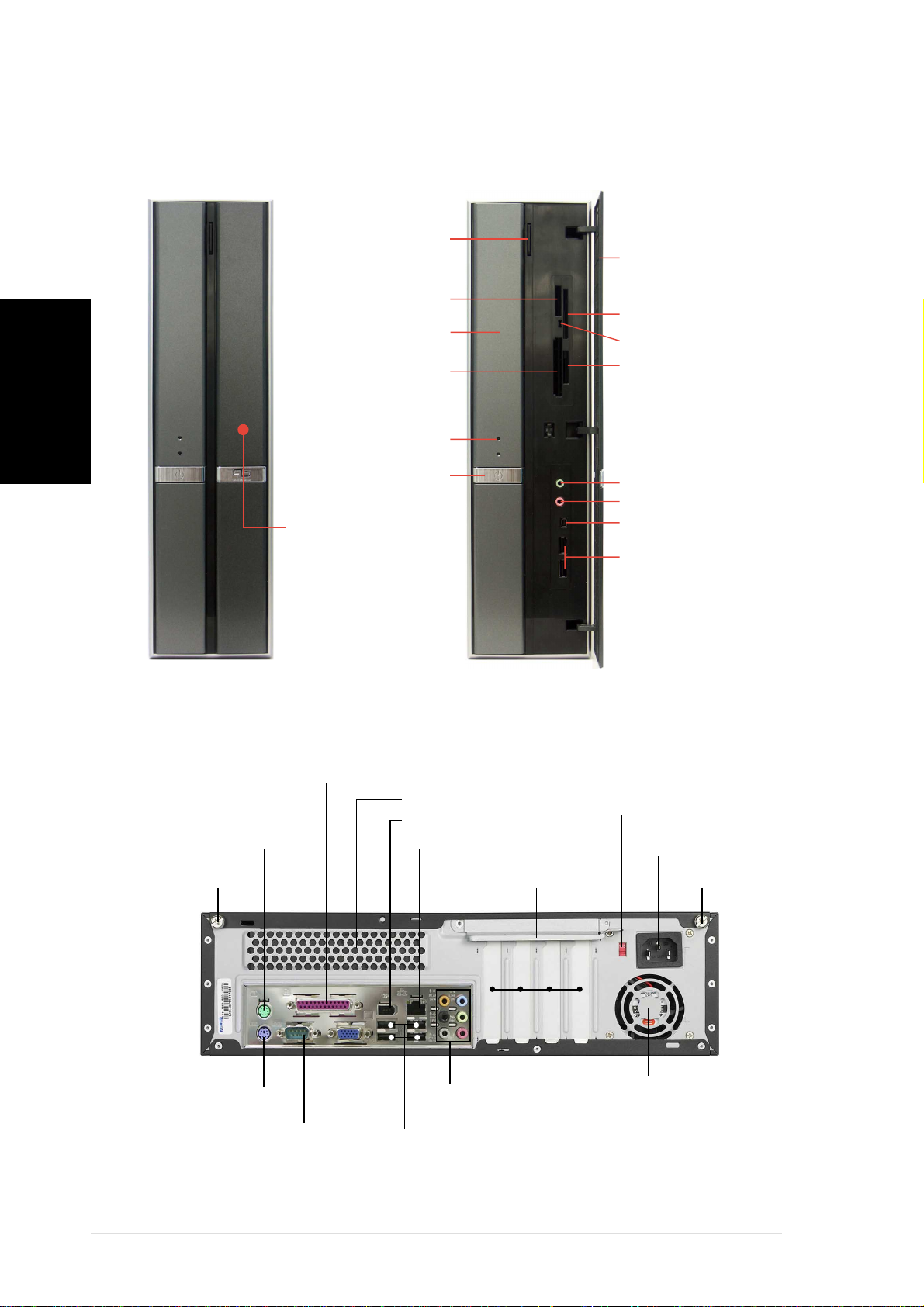
Français
Caractéristiques de la façade
OuvertOuvert
Ouvert
FerméFermé
Fermé
FerméFermé
Bouton Bouton
Bouton
Bouton Bouton
d ’éjection dud ’éjection du
d ’éjection du
d ’éjection dud ’éjection du
lecteur optiquelecteur optique
lecteur optique
lecteur optiquelecteur optique
Slot pour cartesSlot pour cartes
Slot pour cartes
Slot pour cartesSlot pour cartes
Memory StickMemory Stick
Memory Stick
Memory StickMemory Stick
Baie pourBaie pour
Baie pour
Baie pourBaie pour
lecteur optiquelecteur optique
lecteur optique
lecteur optiquelecteur optique
Slot pour cartesSlot pour cartes
Slot pour cartes
Slot pour cartesSlot pour cartes
CompactFlashCompactFlash
CompactFlash
CompactFlashCompactFlash
LED HDDLED HDD
LED HDD
LED HDDLED HDD
LED d’ alimentation LED d’ alimentation
LED d’ alimentation
LED d’ alimentation LED d’ alimentation
d ’ alimentationd ’ alimentation
d ’ alimentation
d ’ alimentationd ’ alimentation
Pressez pourPressez pour
Pressez pour
Pressez pourPressez pour
ouvrir leouvrir le
ouvrir le
ouvrir leouvrir le
panneau avantpanneau avant
panneau avant
panneau avantpanneau avant
®®
®
®®
//
/
//
Pro™Pro™
Pro™
Pro™Pro™
®®
®
®®
BoutonBouton
Bouton
BoutonBouton
OuvertOuvert
Panneau avantPanneau avant
Panneau avant
Panneau avantPanneau avant
Slot pour cartesSlot pour cartes
Slot pour cartes
Slot pour cartesSlot pour cartes
SmartMediaSmartMedia
SmartMedia
SmartMediaSmartMedia
LED lecteur de cartesLED lecteur de cartes
LED lecteur de cartes
LED lecteur de cartesLED lecteur de cartes
Slot Secure Digital™ /Slot Secure Digital™ /
Slot Secure Digital™ /
Slot Secure Digital™ /Slot Secure Digital™ /
MultimediaCardMultimediaCard
MultimediaCard
MultimediaCardMultimediaCard
Port CasquePort Casque
Port Casque
Port CasquePort Casque
Port MicrophonePort Microphone
Port Microphone
Port MicrophonePort Microphone
Port IEEE 1394aPort IEEE 1394a
Port IEEE 1394a
Port IEEE 1394aPort IEEE 1394a
Ports USB 2.0Ports USB 2.0
Ports USB 2.0
Ports USB 2.0Ports USB 2.0
®®
®
®®
Caractéristiques de l’arrière
Port parallè lePort parallèle
Port parallè le
Port parallè lePort parallèle
A é rationsA é rations
A é rations
A é rationsA é rations
Port IEEE 1394aPort IEEE 1394a
Port IEEE 1394a
Port IEEE 1394aPort IEEE 1394a
Port LAN (RJ-45)Port LAN (RJ-45)
Port souris PS/2Port souris PS/2
Port souris PS/2
Port souris PS/2Port souris PS/2
Vis du capotVis du capot
Vis du capot
Vis du capotVis du capot
Port clavier PS/2Port clavier PS/2
Port clavier PS/2
Port clavier PS/2Port clavier PS/2
Port Sé riePort Sé rie
Port Sé rie
Port Sé riePort Sé rie
Port VGAPort VGA
Port VGA
Port VGAPort VGA
Port LAN (RJ-45)
Port LAN (RJ-45)Port LAN (RJ-45)
Verrouillage desVerrouillage des
Verrouillage des
Verrouillage desVerrouillage des
brackets mé talliquesbrackets métalliques
brackets mé talliques
brackets mé talliquesbrackets métalliques
Port audioPort audio
Port audio
Port audioPort audio
8 canaux8 canaux
8 canaux
8 canaux8 canaux
Ports USB 2.0Ports USB 2.0
Ports USB 2.0
Ports USB 2.0Ports USB 2.0
Brackets mé talliquesBrackets mé talliques
Brackets mé talliques
Brackets mé talliquesBrackets mé talliques
des ports PCIdes ports PCI
des ports PCI
des ports PCIdes ports PCI
S é lecteur de tensionS é lecteur de tension
S é lecteur de tension
S é lecteur de tensionS é lecteur de tension
ConnecteurConnecteur
Connecteur
ConnecteurConnecteur
d ’ alimentationd ’ alimentation
d ’ alimentation
d ’ alimentationd ’ alimentation
Vis du capotVis du capot
Vis du capot
Vis du capotVis du capot
A é rationA é ration
A é ration
A é rationA é ration
d ’ alimentationd ’ alimentation
d ’ alimentation
d ’ alimentationd ’ alimentation
22
2
22
Guide de démarrage rapideGuide de démarrage rapide
Guide de démarrage rapide
Guide de démarrage rapideGuide de démarrage rapide
Page 11

Composants internes
1212
12
1212
11
1
11
1010
10
1010
99
9
99
88
8
11
11
1
1
11
11
88
77
7
77
66
6
66
11
1
11
33
3
33
22
2
33
3
33
22
Français
44
4
55
5
55
44
1. Baie 5.25 pouces vide
2. Façade
3. Verrouillage du lecteur optique
4. Baies pour disques durs
8. Slots PCI
9. Slot PCI Express x16
10. Carte mère ASUS
11. Verrouillage des brackets
5. Verrouillage du disque dur
6. Alimentation
7. Slot PCI Express x1
12. Socket LGA775
13. Sockets DIMM
Choisir le voltage
L’alimentation du système est
équipée d’un sélecteur de tension
115 V/230 V situé près du
connecteur d’alimentation. Utilisez
cet interrupteur pour choisir la bonne
tension d’entrée en fonction des
standards utilisés dans votre région.
métalliques
Si la tension dans votre région est de
100-127 V, passez l’interrupteur sur 115 V.
Si la tension dans votre région est de 200-240 V, passez l’interrupteur sur
230 V.
Guide de dé marrage rapideGuide de dé marrage rapide
Guide de dé marrage rapide
Guide de dé marrage rapideGuide de dé marrage rapide
33
3
33
Page 12
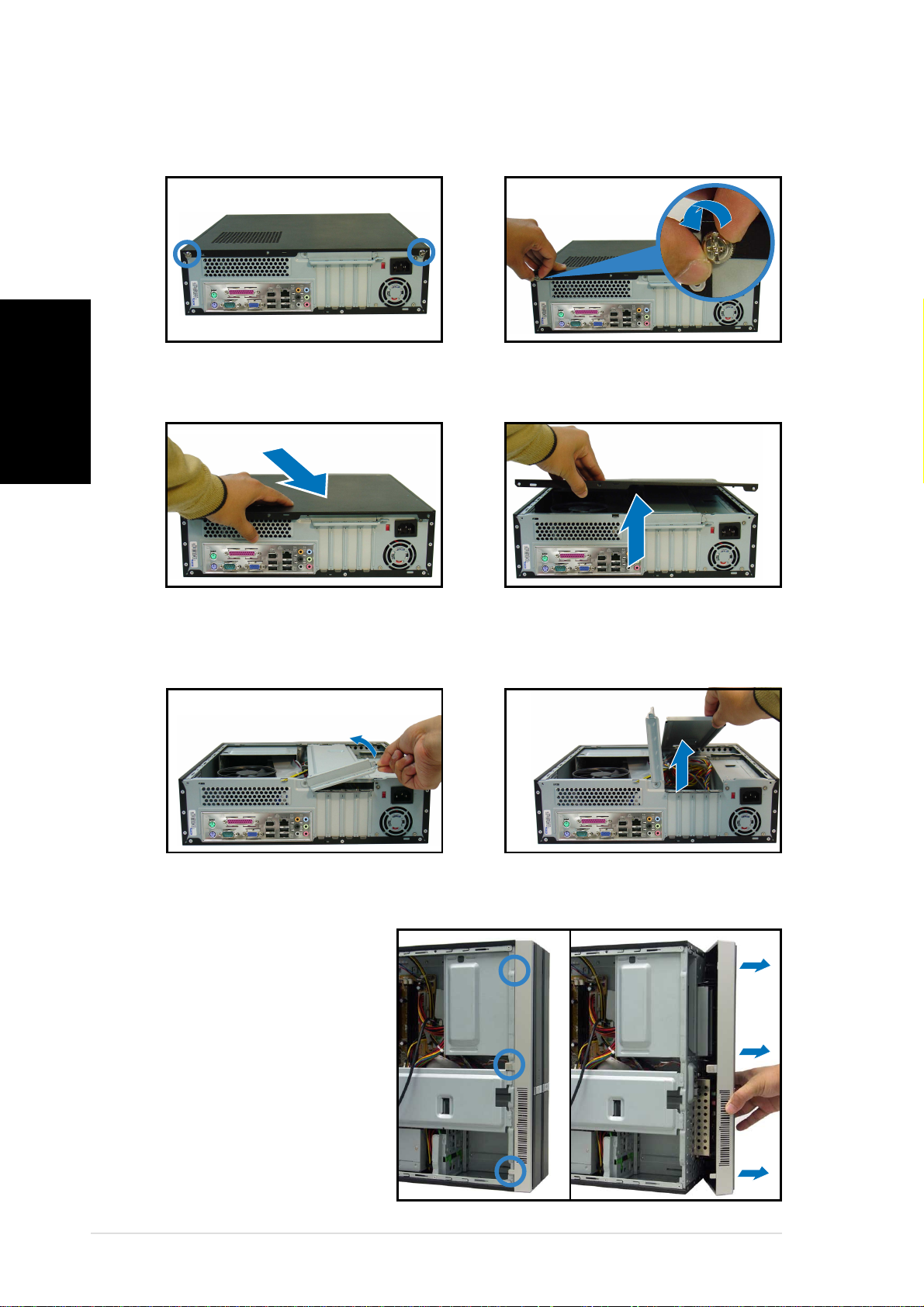
Enlever le capot
Français
1. Localisez les deux vis.
3. Tirez le capot.
2. Enlevez les deux vis.
4. Soulevez le capot, puis
basculez-le.
5. Levez le verrou pour cartes
d’extension à un angle de 90º100º.
Enlever la façade
1. Localisez les crochets
de la façade.
2. Tirez les crochets vers
l’extérieur.
6. Soulevez le support de
brackets puis enlevez-le.
44
4
44
Guide de dé marrage rapideGuide de dé marrage rapide
Guide de dé marrage rapide
Guide de dé marrage rapideGuide de dé marrage rapide
Page 13
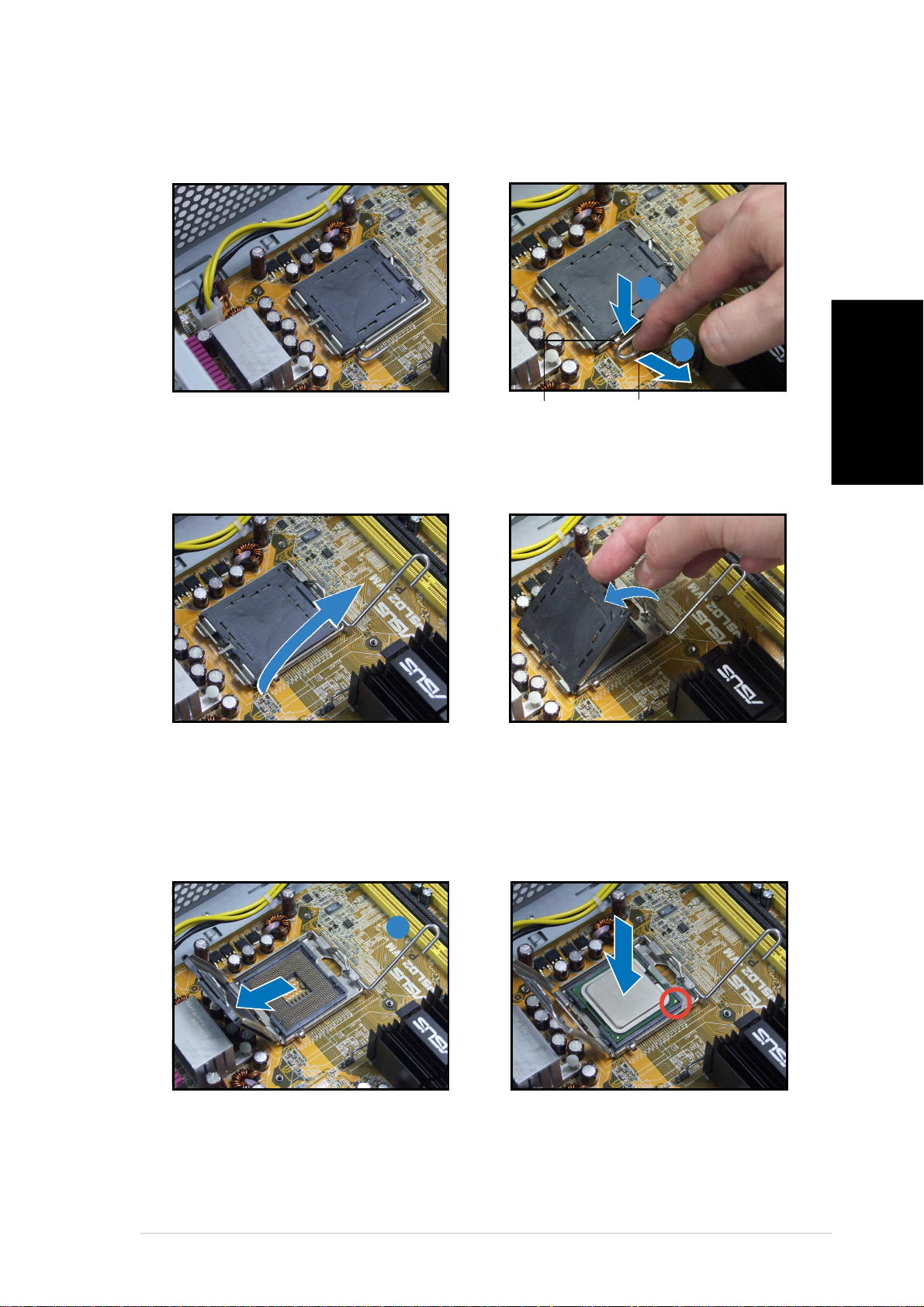
Installer un CPU
1. Localisez le socket du CPU. 2. Débloquez le levier.
AA
A
AA
BB
B
BB
Onglet de ré tentionOnglet de rétention
Onglet de ré tention
Onglet de ré tentionOnglet de rétention
LevierLevier
Levier
LevierLevier
3. Soulevez le levier. 4. Enlevez la plaque.
5. Poussez délicatement le
couvercle PnP jusqu’à ce qu’il
soit entièrement retiré du
socket.
6. Installez le CPU en vous
référant à la position du
triangle doré illustrée cidessous.
Français
AA
A
AA
Guide de dé marrage rapideGuide de dé marrage rapide
Guide de dé marrage rapide
Guide de dé marrage rapideGuide de dé marrage rapide
55
5
55
Page 14
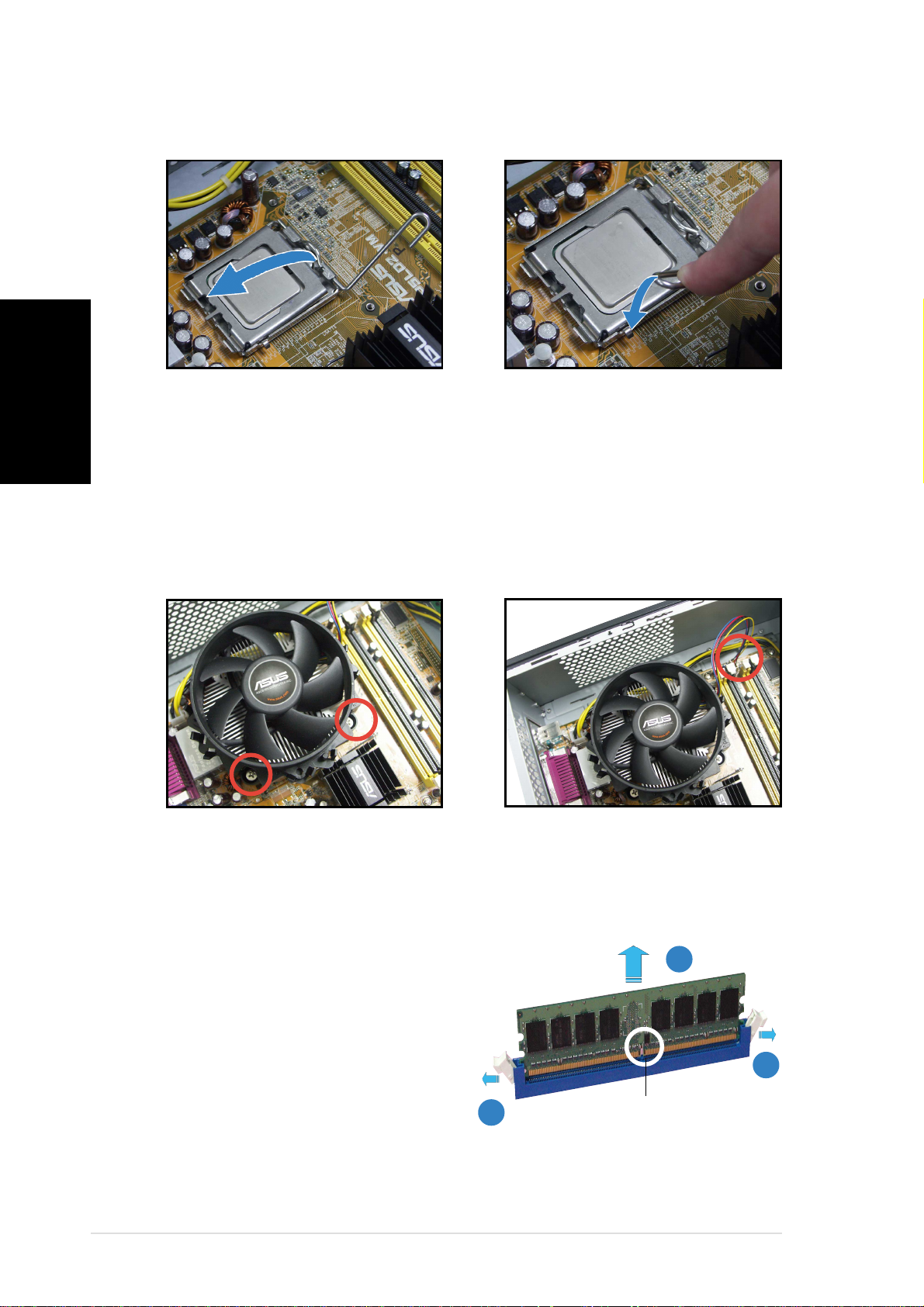
Français
7. Refermez la plaque.
8. Verrouillez le levier.
Installer l’ensemble dissipateur-ventilateur
1. Placez le dissipateur sur le CPU
installé.
3. Connectez le câble de
ventilation du CPU.
2. Fixez le ventilateur à l’aide de
quatre vis afin de bien le
sécuriser à la carte mère.
Installer un module DIMM
1. Localisez les sockets DIMM de la
carte mère.
2. Déverrouillez un socket DIMM en
pressant sur les clips de
rétention vers l’extérieur.
3. Alignez un module DIMM sur le
socket de sorte que l’encoche
sur la DIMM corresponde à l’ergot
du socket.
66
6
66
Guide de dé marrage rapideGuide de dé marrage rapide
Guide de dé marrage rapide
Guide de dé marrage rapideGuide de dé marrage rapide
2
1
Encoche du DIMM DDREncoche du DIMM DDR
Encoche du DIMM DDR
1
Encoche du DIMM DDREncoche du DIMM DDR
Page 15
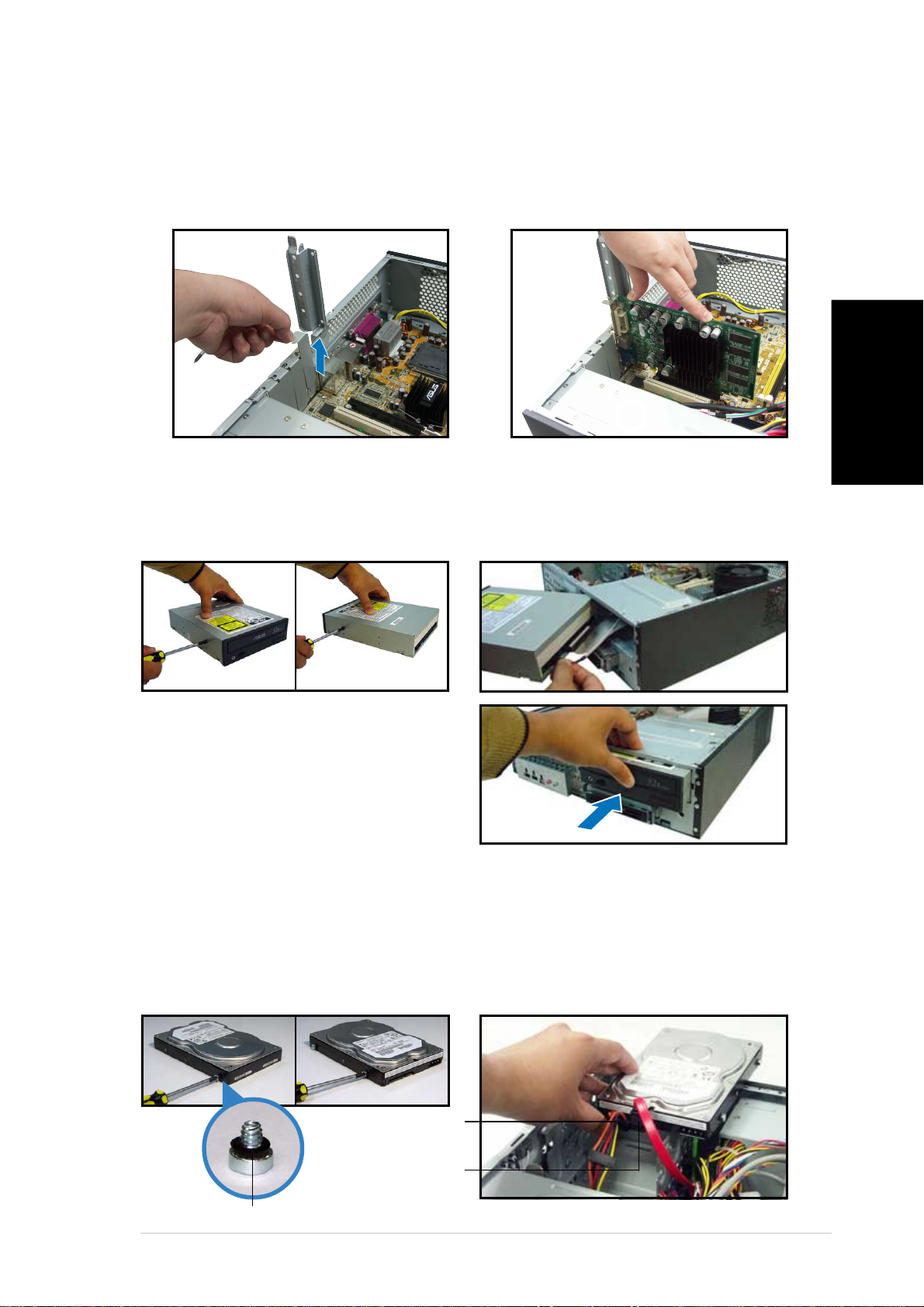
Installer une carte d’extension
1. Enlevez la protection
métallique du slot que vous
voulez utiliser.
2. Insérez le connecteur de la
carte dans le slot et pressez
jusqu’à ce que la carte soit en
place.
Installer un lecteur optique
1. Mettez une vis dans le pas de
vis en haut à droite de chaque
côté du lecteur.
2. Connectez les câbles IDE et
audio à l’arrière du lecteur.
Français
3. Enfoncez le lecteur dans la baie
jusqu’à ce que les verrous
cliquent.
4. Branchez une prise d’alimentation
4 broches de l’alimentation dans
le connecteur d’alimentation à
l’arrière du lecteur.
Installer un disque dur SATA
1. Mettez deux vis avec joint de
caoutchouc de chaque côté du
lecteur.
C â ble et priseC â ble et prise
C â ble et prise
C â ble et priseC â ble et prise
d ’ alimentationd ’ alimentation
d ’ alimentation
d ’ alimentationd ’ alimentation
2. Connectez les câbles de signal
et d’alimentation à l’arrière du
disque.
C â ble et priseC â ble et prise
C â ble et prise
C â ble et priseC â ble et prise
Joint de caoutchoucJoint de caoutchouc
Joint de caoutchouc
Joint de caoutchoucJoint de caoutchouc
Guide de dé marrage rapideGuide de dé marrage rapide
Guide de dé marrage rapide
Guide de dé marrage rapideGuide de dé marrage rapide
de signalde signal
de signal
de signalde signal
77
7
77
Page 16
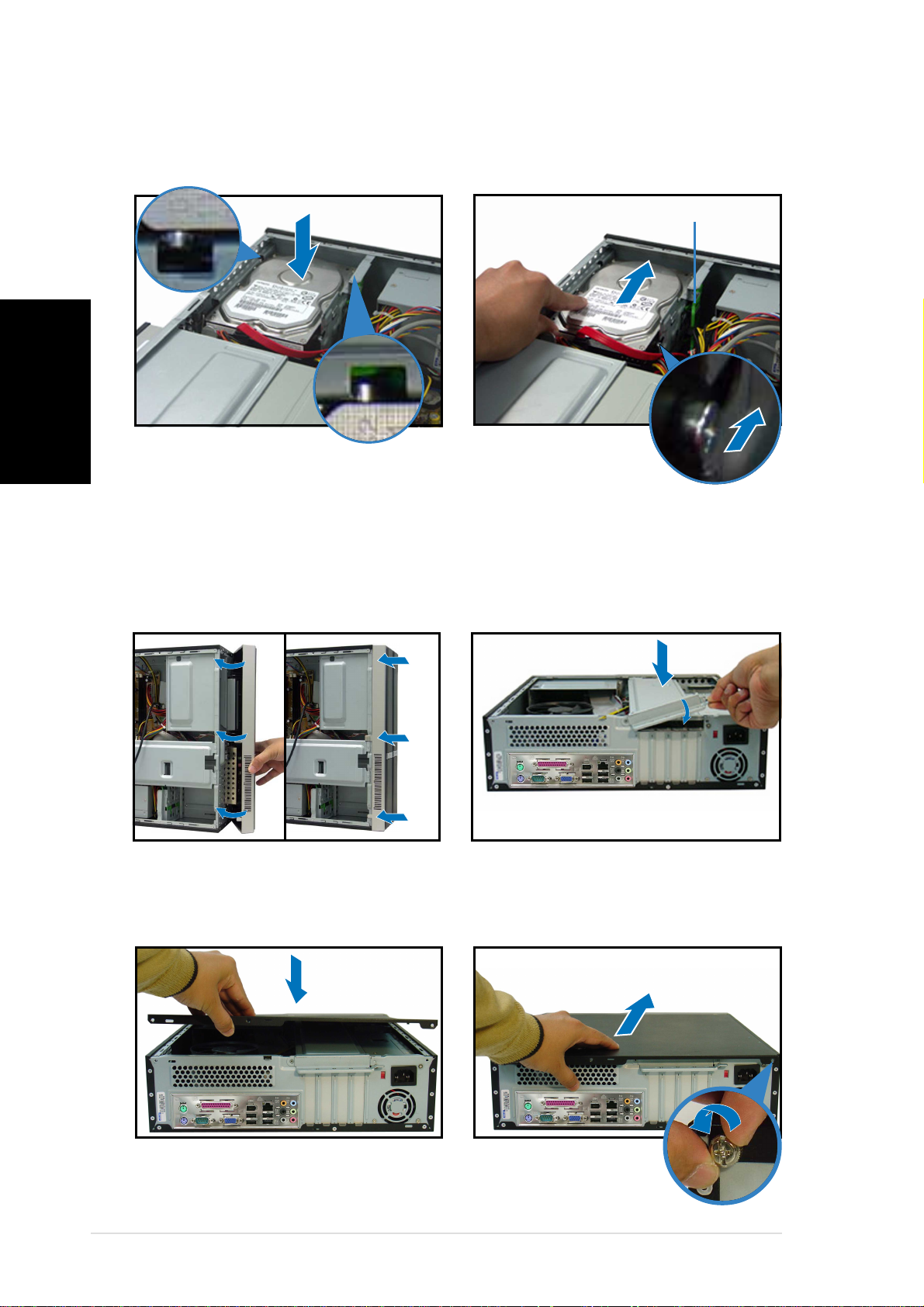
Français
3. Placez le disque dur sur le
plateau.
Refermer la machine
4. Quand les vis du disque sont
alignées, poussez-le dans la
baie.
Verrou des vis HDDVerrou des vis HDD
Verrou des vis HDD
Verrou des vis HDDVerrou des vis HDD
1. Replacez la façade.
3. Insérez les crochets dans les
trous de chaque côté du
châssis.
2. Réinstallez le support de
châssis métallique et le
verrouillage des cartes
d’extension.
4. Poussez la plaque vers la
façade, puis revissez le
panneau.
88
8
88
Guide de dé marrage rapideGuide de dé marrage rapide
Guide de dé marrage rapide
Guide de dé marrage rapideGuide de dé marrage rapide
Page 17

Pundit P3-PH4
Barebone-System
Schnellinstallationsanleitung
Deutsch
Page 18
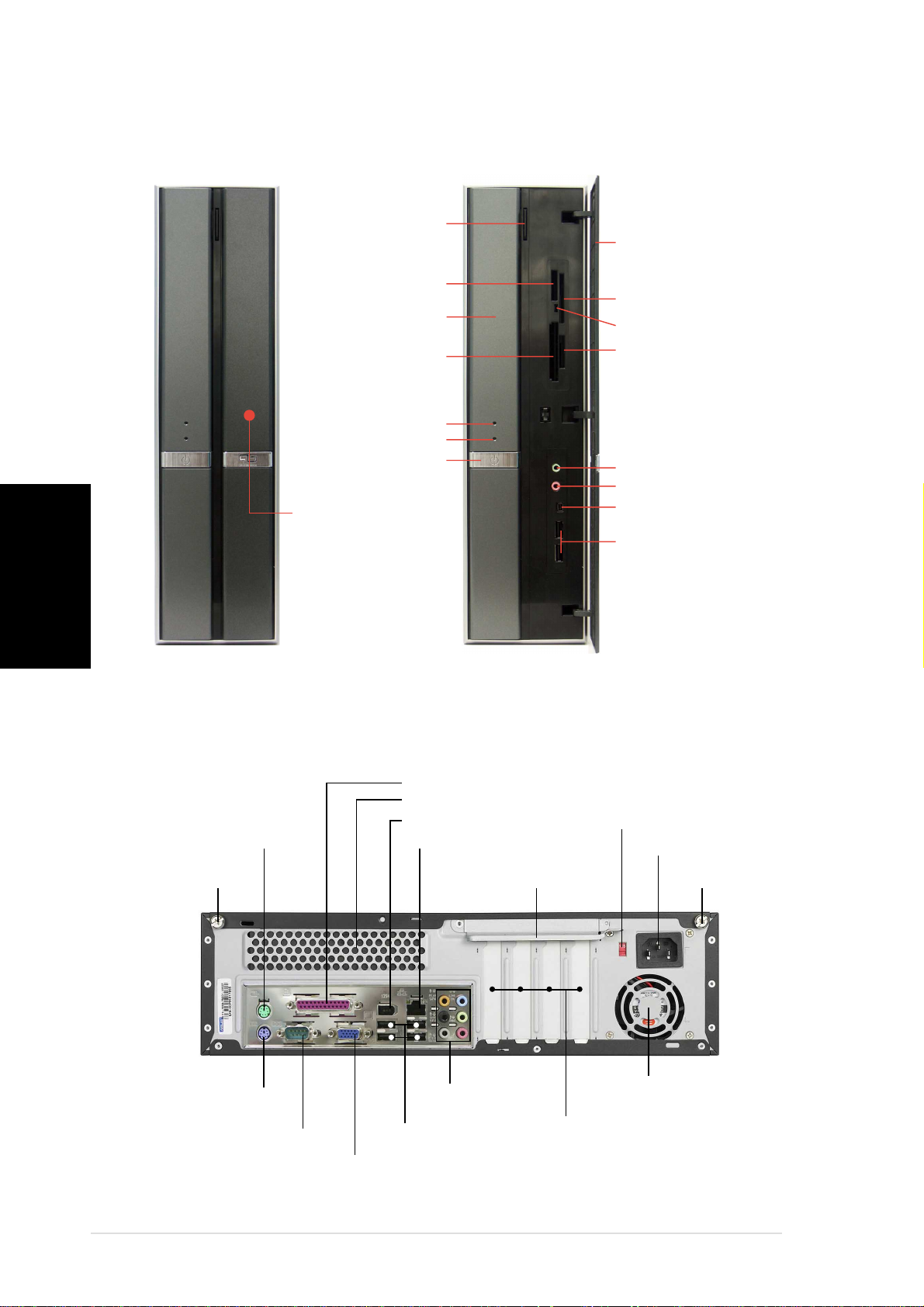
Frontseite
Deutsch
GeschlossenGeschlossen
Geschlossen
GeschlossenGeschlossen
Memory StickMemory Stick
Memory Stick
Memory StickMemory Stick
SchachtabdeckungSchachtabdeckung
Schachtabdeckung
SchachtabdeckungSchachtabdeckung
AuswurfknopfAuswurfknopf
Auswurfknopf
AuswurfknopfAuswurfknopf
des optischendes optischen
des optischen
des optischendes optischen
LaufwerksLaufwerks
Laufwerks
LaufwerksLaufwerks
®®
TMTM
®
TM
®®
TMTM
Pro Pro
--
Pro
-
Pro Pro
--
KartensteckplatzKartensteckplatz
Kartensteckplatz
KartensteckplatzKartensteckplatz
des optischendes optischen
des optischen
des optischendes optischen
LaufwerksLaufwerks
Laufwerks
LaufwerksLaufwerks
®®
®
CompactFlashCompactFlash
CompactFlash
CompactFlashCompactFlash
KartensteckplatzKartensteckplatz
Kartensteckplatz
KartensteckplatzKartensteckplatz
HDD-LEDHDD-LED
HDD-LED
HDD-LEDHDD-LED
Betriebs-LEDBetriebs-LED
Betriebs-LED
Betriebs-LEDBetriebs-LED
StromschalterStromschalter
Stromschalter
StromschalterStromschalter
Hier drücken, umHier drücken, um
Hier drücken, um
Hier drücken, umHier drücken, um
die Abdeckungdie Abdeckung
die Abdeckung
die Abdeckungdie Abdeckung
der Frontpaneleder Frontpanele
der Frontpanele
der Frontpaneleder Frontpanele
zu öffnenzu öffnen
zu öffnen
zu öffnenzu öffnen
®®
--
-
--
OffenOffen
Offen
OffenOffen
Abdeckung derAbdeckung der
Abdeckung der
Abdeckung derAbdeckung der
FrontpaneleFrontpanele
Frontpanele
FrontpaneleFrontpanele
®®
®
SmartMediaSmartMedia
SmartMedia
SmartMediaSmartMedia
KartensteckplatzKartensteckplatz
Kartensteckplatz
KartensteckplatzKartensteckplatz
Kartenleser-LEDKartenleser-LED
Kartenleser-LED
Kartenleser-LEDKartenleser-LED
Secure Digital™Secure Digital™
Secure Digital™
Secure Digital™Secure Digital™
MultimediaCard-MultimediaCard-
MultimediaCard-
MultimediaCard-MultimediaCardSteckplatzSteckplatz
Steckplatz
SteckplatzSteckplatz
KopfhöreranschlussKopfhöreranschluss
Kopfhöreranschluss
KopfhöreranschlussKopfhöreranschluss
MikrofonanschlussMikrofonanschluss
Mikrofonanschluss
MikrofonanschlussMikrofonanschluss
IEEE 1394a-AnschlussIEEE 1394a-Anschluss
IEEE 1394a-Anschluss
IEEE 1394a-AnschlussIEEE 1394a-Anschluss
USB 2.0-AnschlüsseUSB 2.0-Anschlüsse
USB 2.0-Anschlüsse
USB 2.0-AnschlüsseUSB 2.0-Anschlüsse
®®
--
-
--
Rückseite
PS/2-MausanschlussPS/2-Mausanschluss
PS/2-Mausanschluss
PS/2-MausanschlussPS/2-Mausanschluss
AbdeckungsschraubeAbdeckungsschraube
Abdeckungsschraube
AbdeckungsschraubeAbdeckungsschraube
PS/2-PS/2-
PS/2-
PS/2-PS/2-
TastaturanschlussTastaturanschluss
Tastaturanschluss
TastaturanschlussTastaturanschluss
Serieller AnschlussSerieller Anschluss
Serieller Anschluss
Serieller AnschlussSerieller Anschluss
Paralleler AnschlussParalleler Anschluss
Paralleler Anschluss
Paralleler AnschlussParalleler Anschluss
LüftungsöffnungenLüftungsöffnungen
Lüftungsöffnungen
LüftungsöffnungenLüftungsöffnungen
IEEE 1394a-AnschlussIEEE 1394a-Anschluss
IEEE 1394a-Anschluss
IEEE 1394a-AnschlussIEEE 1394a-Anschluss
LAN (RJ-45)-AnschlussLAN (RJ-45)-Anschluss
LAN (RJ-45)-Anschluss
LAN (RJ-45)-AnschlussLAN (RJ-45)-Anschluss
8-Kanal-8-Kanal-
8-Kanal-
8-Kanal-8-KanalAudioanschlüsseAudioanschlüsse
Audioanschlüsse
AudioanschlüsseAudioanschlüsse
USB 2.0-AnschlüsseUSB 2.0-Anschlüsse
USB 2.0-Anschlüsse
USB 2.0-AnschlüsseUSB 2.0-Anschlüsse
VGA-AnschlussVGA-Anschluss
VGA-Anschluss
VGA-AnschlussVGA-Anschluss
SpannungsschalterSpannungsschalter
Spannungsschalter
SpannungsschalterSpannungsschalter
MetallblendenriegelMetallblendenriegel
Metallblendenriegel
MetallblendenriegelMetallblendenriegel
Netzteilgebläse-Netzteilgebläse-
Netzteilgebläse-
Netzteilgebläse-NetzteilgebläseLüftungsöffnungenLüftungsöffnungen
Lüftungsöffnungen
LüftungsöffnungenLüftungsöffnungen
PCI-Steckplatz-PCI-Steckplatz-
PCI-Steckplatz-
PCI-Steckplatz-PCI-SteckplatzMetallblendenMetallblenden
Metallblenden
MetallblendenMetallblenden
StromanschlussStromanschluss
Stromanschluss
StromanschlussStromanschluss
AbdeckungsschraubeAbdeckungsschraube
Abdeckungsschraube
AbdeckungsschraubeAbdeckungsschraube
22
2
22
SchnellinstallationsanleitungSchnellinstallationsanleitung
Schnellinstallationsanleitung
SchnellinstallationsanleitungSchnellinstallationsanleitung
Page 19

Interne Komponenten
1212
12
1212
11
33
1
3
11
33
1010
10
1010
99
9
99
88
8
11
11
1
1
11
11
88
77
7
77
66
6
66
11
1
11
22
2
33
3
33
44
4
55
5
55
44
22
1. Leeres 5,25-Zoll Fach für ein
optisches Laufwerk
2. Fronttafelabdeckung
3. Riegel des optischen
Laufwerks
4. Festplattenfach
5. Riegel des Festplattenfachs
7. PCI Express x1-Steckplatz
8. PCI-Steckplätze
9. PCI Express x16-Steckplatz
10. ASUS-Motherboard
11. Metallblendenriegel
12. LGA775-Sockel
13. DIMM-Steckplätze
6. Netzteil
Auswählen der Netzspannung
Das Netzteil ist mit einem 115V/
230V-Spannungsschalter neben
dem Stromanschluss ausgestattet.
Verwenden Sie diesen Schalter, um
die passende
Systemeingangsspannung
entsprechend Ihrem
Stromversorgungssystem in Ihrer
Region auszuwählen.
Deutsch
Stellen Sie den Schalter auf 115V, wenn die Stromversorgung in Ihrer
Region 100V bis 127V ist.
Stellen Sie den Schalter auf 230V, wenn die Stromversorgung in Ihrer
Region 200V bis 240V ist.
SchnellinstallationsanleitungSchnellinstallationsanleitung
Schnellinstallationsanleitung
SchnellinstallationsanleitungSchnellinstallationsanleitung
33
3
33
Page 20
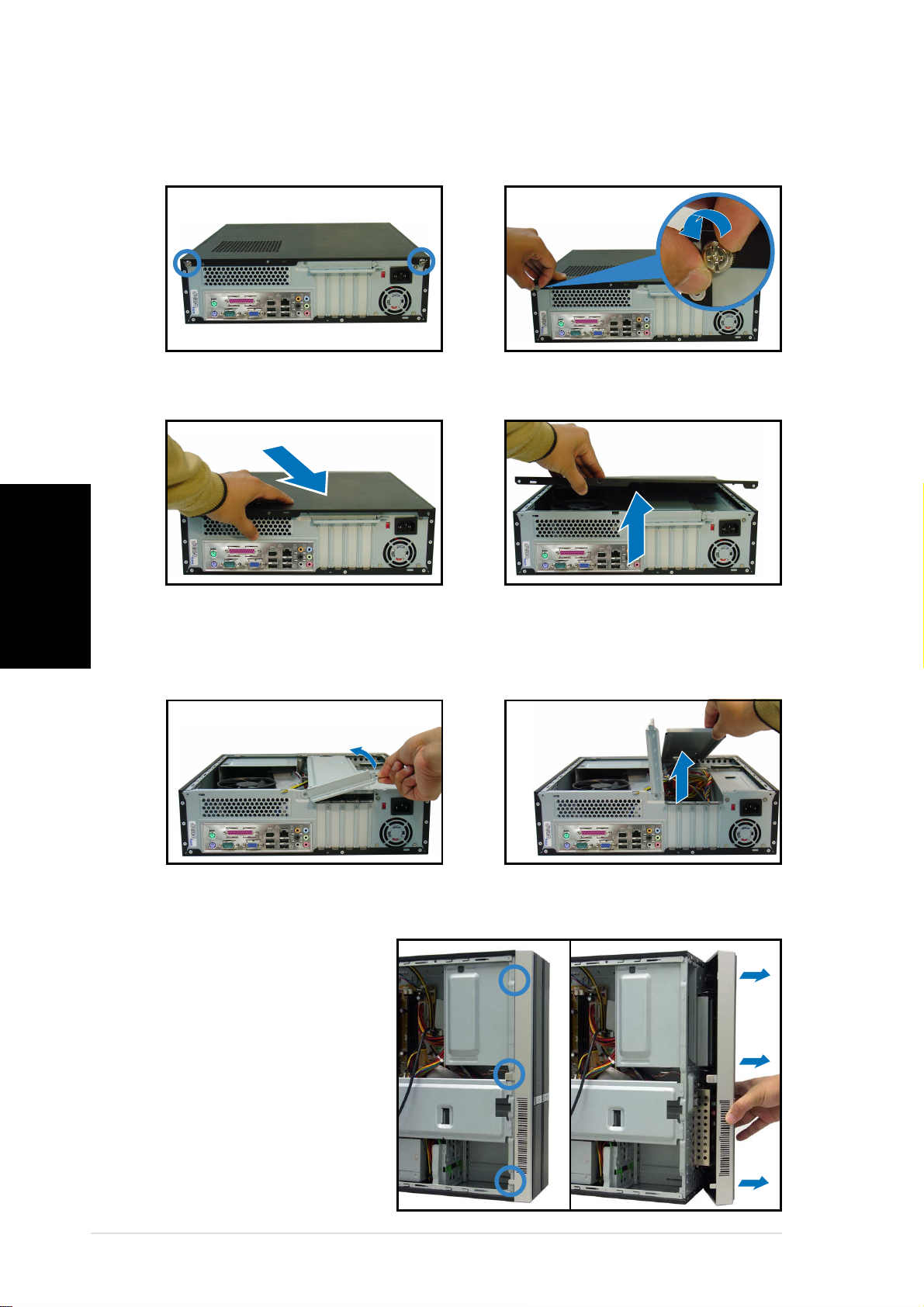
Entfernen der Abdeckung
1. Suchen Sie die zwei
3. Ziehen Sie die Abdeckung.
Deutsch
Abdeckungsschrauben.
2. Entfernen Sie die
Abdeckungsschrauben.
4. Heben Sie die Abdeckung und
legen sie zur Seite.
5. Ziehen Sie den
Erweiterungssteckplatzriegel
bis zu einem Winkel von 90°-
100° hoch.
6. Heben Sie das
Gehäusestützblech, um es zu
entfernen.
Entfernen der Fronttafeleinheit
1. Suchen Sie die
Fronttafeleinheitshaken.
2. Ziehen Sie die Haken
nach außen, um die
Einheit zu entfernen.
44
4
44
SchnellinstallationsanleitungSchnellinstallationsanleitung
Schnellinstallationsanleitung
SchnellinstallationsanleitungSchnellinstallationsanleitung
Page 21
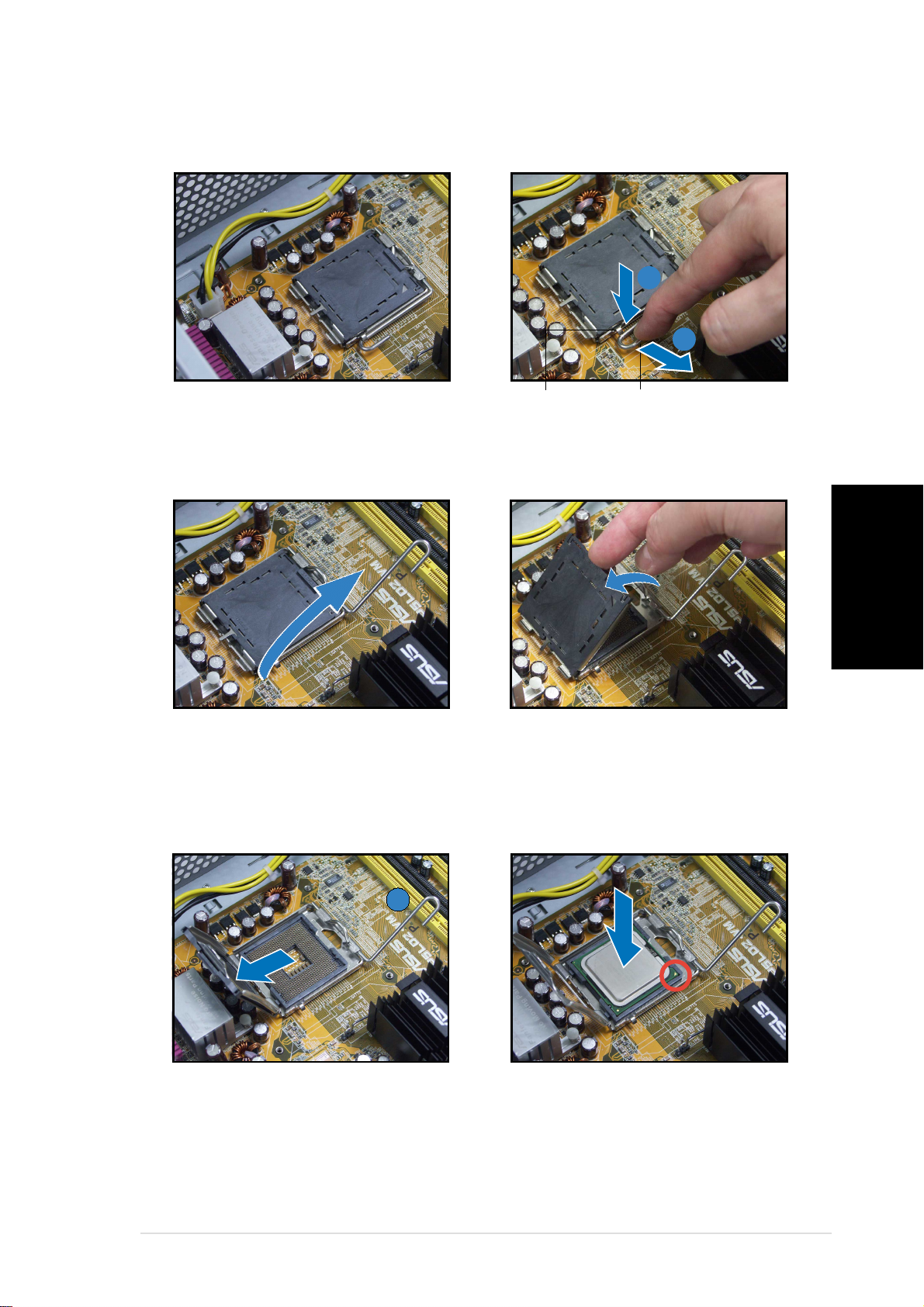
Installieren einer CPU
1. Suchen Sie den CPU-Sockel.
3. Ziehen Sie den Arretierhebel
hoch.
2. Entriegeln Sie den Arretierhebel.
AA
A
AA
BB
B
BB
HalteriegelHalteriegel
Halteriegel
HalteriegelHalteriegel
ArretierhebelArretierhebel
Arretierhebel
ArretierhebelArretierhebel
4. Ziehen Sie den Deckrahmen
hoch.
5. Drücken Sie die PnP-Kappe
zum Entfrernen vorsichtig aus
dem Fenster der
Aufnahmeplatte.
AA
A
AA
Deutsch
6. Setzen Sie den Prozessor ein
und beachten Sie dabei die
Position des goldenen
Dreiecks. Siehe Abbildung.
SchnellinstallationsanleitungSchnellinstallationsanleitung
Schnellinstallationsanleitung
SchnellinstallationsanleitungSchnellinstallationsanleitung
55
5
55
Page 22

7. Schließen Sie den Deckrahmen.
8. Rasten dann den Arretierhebel
ein.
Einbau des Prozessorlüfters und Kühlkörpers
1. Legen Sie den Kühlkörper auf
Deutsch
2. Drehen Sie die vier Schrauben
Installieren eines DIMMs
die installierte CPU.
in die Löcher am Lüfter, um
den Lüfter am Motherboard zu
befestigen.
3. Verbinden Sie das CPULüfterkabel.
1. Suchen Sie die DIMMSteckplätze auf dem
Motherboard.
2. Entriegeln Sie einen DIMMSteckplatz, indem Sie die
Haltebügeln nach außen
drücken.
3. Richten Sie ein DIMM auf den
Steckplatz aus, wobei die Kerbe am DIMM auf die Unterbrechung des
Steckplatzes ausgerichtet werden muss.
66
6
66
SchnellinstallationsanleitungSchnellinstallationsanleitung
Schnellinstallationsanleitung
SchnellinstallationsanleitungSchnellinstallationsanleitung
2
1
DDR2 DIMM-KerbeDDR2 DIMM-Kerbe
DDR2 DIMM-Kerbe
1
DDR2 DIMM-KerbeDDR2 DIMM-Kerbe
Page 23
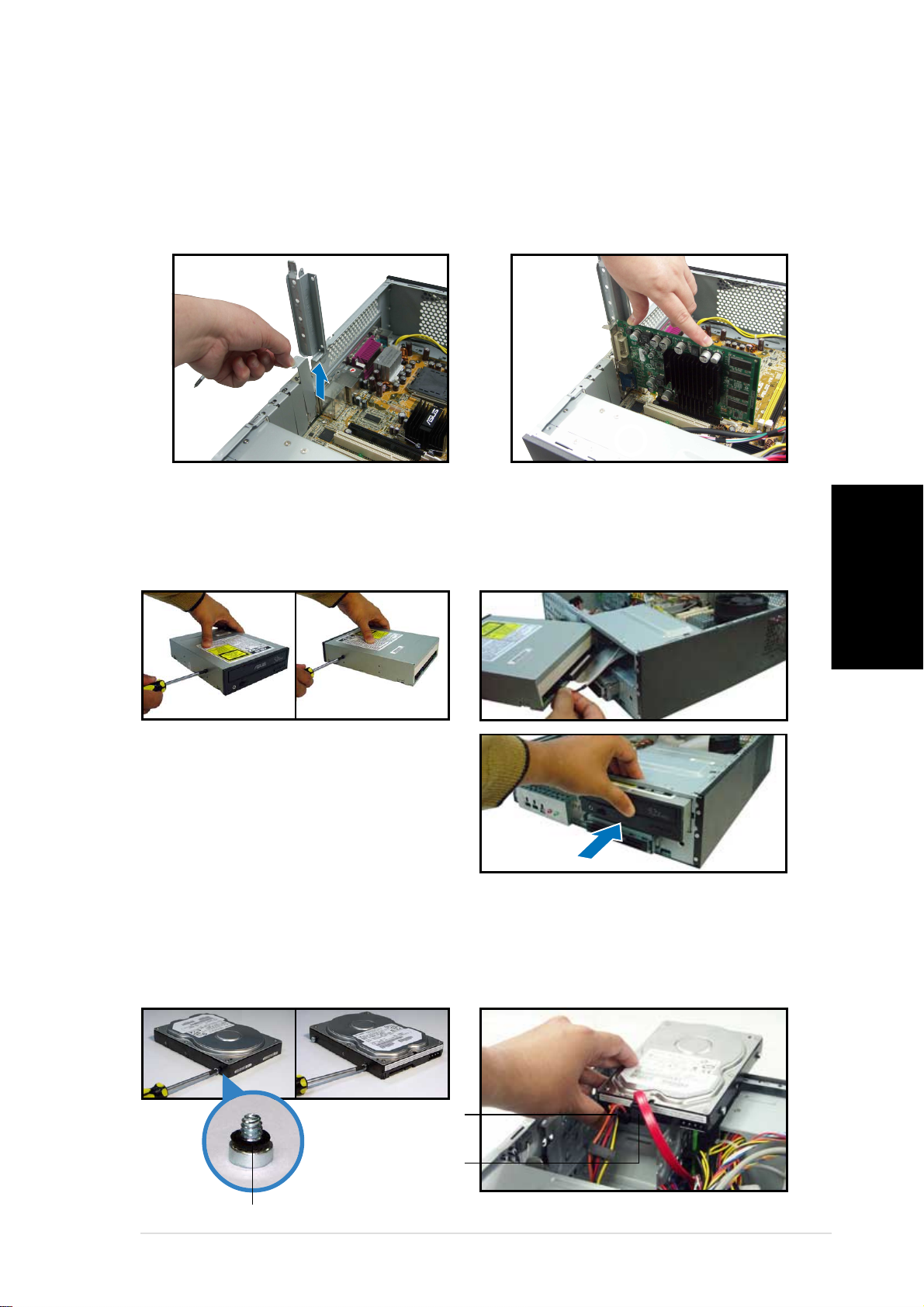
Installieren einer Erweiterungskarte
1. Entfernen Sie die Metallblende
gegenüber dem Steckplatz,
den Sie verwenden möchten.
2. Stecken Sie die Karte mit der
Kontaktseite nach unten in
den Steckplatz ein und
drücken dann fest nach unten,
bis sie richtig sitzt.
Installieren eines optischen Laufwerks
1. Drehen Sie eine Schraube in das
obere rechte Schraubenloch an
beiden Seiten des Laufwerks ein.
2. Verbinden Sie das IDE- und das
Audiokabel an der Rückseite
des Laufwerks.
3. Schieben Sie das Laufwerk in das
Fach ein, bis der Laufwerkriegel
mit einem Klick-Ton einrastet.
4. Verbinden Sie einen 4-pol.
Stromstecker von dem Netzteil
mit dem Stromanschluss an der
Rückseite des Laufwerks.
Installieren einer SATA-Festplatte
1. Drehen Sie zwei Schrauben mit
Gummiunterlegscheibe an beiden
Seiten des Laufwerks ein.
2. Verbinden Sie den SATA-Signalund den Stromanschluss an der
Rückseite des Laufwerks.
Deutsch
und -steckerund -stecker
und -stecker
und -steckerund -stecker
und -steckerund -stecker
und -stecker
und -steckerund -stecker
GummiunterlegscheibeGummiunterlegscheibe
Gummiunterlegscheibe
GummiunterlegscheibeGummiunterlegscheibe
SchnellinstallationsanleitungSchnellinstallationsanleitung
Schnellinstallationsanleitung
SchnellinstallationsanleitungSchnellinstallationsanleitung
StromkabelStromkabel
Stromkabel
StromkabelStromkabel
SignalkabelSignalkabel
Signalkabel
SignalkabelSignalkabel
77
7
77
Page 24
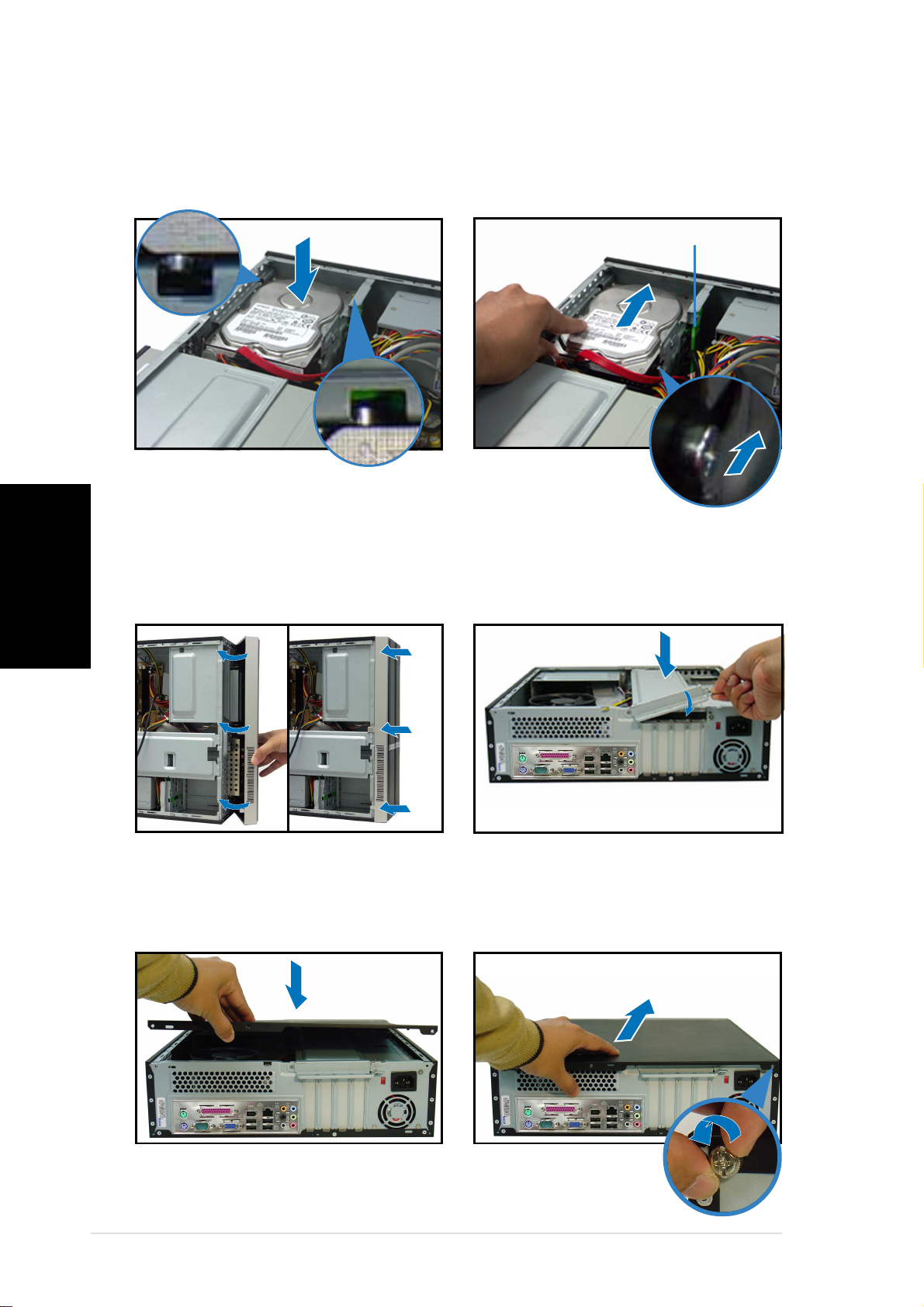
3. Legen Sie die Festplatte in das
Anbringen der Abdeckungen
Deutsch
1. Bringen Sie die
Fach ein.
Fronttafeleinheit an.
4. Schieben Sie das Laufwerk in
das Fach hinein, wenn die
Festplattenschrauben
ausgerichtet sind.
FestplattenschraubenriegelFestplattenschraubenriegel
Festplattenschraubenriegel
FestplattenschraubenriegelFestplattenschraubenriegel
2. Bringen Sie das
Gehäusestützblech und den
Erweiterungssteckplatzriegel
wieder an.
3. Stecken Sie die
Abdeckungshaken in die
Löcher an der Seite des
Gehäuses ein.
88
8
88
4. Drücken Sie die Abdeckung in
Richtung der Fronttafel und
bringen die
Abdeckungsschrauben wieder an.
SchnellinstallationsanleitungSchnellinstallationsanleitung
Schnellinstallationsanleitung
SchnellinstallationsanleitungSchnellinstallationsanleitung
Page 25

Pundit P3-PH4
Sistemi Barebone
Guida Veloce
Italiano
Page 26

Funzionalità del pannello anteriore
ChiusoChiuso
Chiuso
ChiusoChiuso
Pulsante espulsionePulsante espulsione
Pulsante espulsione
Pulsante espulsionePulsante espulsione
disco otticodisco ottico
disco ottico
disco otticodisco ottico
AlloggiamentoAlloggiamento
Alloggiamento
AlloggiamentoAlloggiamento
scheda Memoryscheda Memory
scheda Memory
scheda Memoryscheda Memory
alloggiamentoalloggiamento
alloggiamento
alloggiamentoalloggiamento
lettore otticolettore ottico
lettore ottico
lettore otticolettore ottico
AlloggiamentoAlloggiamento
Alloggiamento
AlloggiamentoAlloggiamento
LED alimentazioneLED alimentazione
LED alimentazione
LED alimentazioneLED alimentazione
alimentazionealimentazione
alimentazione
alimentazionealimentazione
Premere per aprirePremere per aprire
Premere per aprire
Premere per aprirePremere per aprire
il coperchio delil coperchio del
il coperchio del
il coperchio delil coperchio del
pannello frontalepannello frontale
pannello frontale
pannello frontalepannello frontale
®®
®
®®
StickStick
Stick
StickStick
/Pro™/Pro™
/Pro™
/Pro™/Pro™
CoperchioCoperchio
Coperchio
CoperchioCoperchio
schedascheda
scheda
schedascheda
LED HDDLED HDD
LED HDD
LED HDDLED HDD
PulsantePulsante
Pulsante
PulsantePulsante
ApertoAperto
Aperto
ApertoAperto
Coperchio pannelloCoperchio pannello
Coperchio pannello
Coperchio pannelloCoperchio pannello
frontalefrontale
frontale
frontalefrontale
AlloggiamentoAlloggiamento
Alloggiamento
AlloggiamentoAlloggiamento
scheda SmartMediascheda SmartMedia
scheda SmartMedia
scheda SmartMediascheda SmartMedia
LED lettore schedeLED lettore schede
LED lettore schede
LED lettore schedeLED lettore schede
AlloggiamentoAlloggiamento
Alloggiamento
AlloggiamentoAlloggiamento
Secure Digital™/Secure Digital™/
Secure Digital™/
Secure Digital™/Secure Digital™/
MultimediaCardMultimediaCard
MultimediaCard
MultimediaCardMultimediaCard
Porta cuffiePorta cuffie
Porta cuffie
Porta cuffiePorta cuffie
Porta microfonoPorta microfono
Porta microfono
Porta microfonoPorta microfono
Porta 1394a IEEEPorta 1394a IEEE
Porta 1394a IEEE
Porta 1394a IEEEPorta 1394a IEEE
Porte USB 2.0Porte USB 2.0
Porte USB 2.0
Porte USB 2.0Porte USB 2.0
®®
®
®®
Italiano
Porta tastiera PS/2Porta tastiera PS/2
Porta tastiera PS/2
Porta tastiera PS/2Porta tastiera PS/2
Funzionalità del pannello posteriore
Porta parallelaPorta parallela
Porta parallela
Porta parallelaPorta parallela
Ventole d’ariaVentole d’aria
Ventole d’aria
Ventole d’ariaVentole d’aria
Selettore VoltaggioSelettore Voltaggio
Selettore Voltaggio
Selettore VoltaggioSelettore Voltaggio
Connettore alimentazioneConnettore alimentazione
Connettore alimentazione
Connettore alimentazioneConnettore alimentazione
Ventole alimentatoreVentole alimentatore
Ventole alimentatore
Ventole alimentatoreVentole alimentatore
Staffe metallicheStaffe metalliche
Staffe metalliche
Staffe metallicheStaffe metalliche
alloggiamenti PCIalloggiamenti PCI
alloggiamenti PCI
alloggiamenti PCIalloggiamenti PCI
Porta mouse PS/2Porta mouse PS/2
Porta mouse PS/2
Porta mouse PS/2Porta mouse PS/2
Vite delVite del
Vite del
Vite delVite del
coperchiocoperchio
coperchio
coperchiocoperchio
Porta serialePorta seriale
Porta seriale
Porta serialePorta seriale
Porta 1394a IEEEPorta 1394a IEEE
Porta 1394a IEEE
Porta 1394a IEEEPorta 1394a IEEE
Porta LAN (RJ-45)Porta LAN (RJ-45)
Porta LAN (RJ-45)
Porta LAN (RJ-45)Porta LAN (RJ-45)
Blocco staffa metallicaBlocco staffa metallica
Blocco staffa metallica
Blocco staffa metallicaBlocco staffa metallica
Porte audioPorte audio
Porte audio
Porte audioPorte audio
a 8-canalia 8-canali
a 8-canali
a 8-canalia 8-canali
Porte USB 2.0Porte USB 2.0
Porte USB 2.0
Porte USB 2.0Porte USB 2.0
Vite del coperchioVite del coperchio
Vite del coperchio
Vite del coperchioVite del coperchio
Porta VGAPorta VGA
Porta VGA
Porta VGAPorta VGA
22
2
22
Guida VeloceGuida Veloce
Guida Veloce
Guida VeloceGuida Veloce
Page 27

Componenti interni
1212
12
1212
1010
10
1010
99
9
99
88
8
11
11
1
1
11
11
88
77
7
77
66
6
66
11
1
11
11
33
1
3
11
33
22
2
33
3
33
44
4
55
5
55
44
22
1. Alloggiamento vuoto per
lettore ottico da 5.25-pollici
2. Coperchio pannello anteriore
3. Blocco lettore ottico
4. Alloggiamenti disco fisso
5. Blocco disco fisso
6. Unità di alimentazione
7. Alloggiamento PCI Express x1
8. Alloggiamenti PCI
9. Alloggiamento PCI Express x16
10. Scheda madre ASUS
11. Blocco staffa metallica
12. Socket LGA775
13. Alloggiamenti DIMM
Selezione del voltaggio
L’unità di alimentazione del sistema
ha un selettore di voltaggio da 115
V/230 V posto vicino al connettore
di alimentazione. Utilizzare questo
interruttore per selezionare il
voltaggio per la propria zona.
Se il voltaggio è di 100-127 V,
impostare l’interruttore su 115 V.
Italiano
Se il voltaggio è di 200-240 V, impostare l’interruttore su 230 V.
Guida VeloceGuida Veloce
Guida Veloce
Guida VeloceGuida Veloce
33
3
33
Page 28

Rimozione del coperchio
1. Localizzare le due viti del
coperchio.
3. Sollevare il coperchio.
2. Rimuovere le viti.
4. Togliere il coperchio, e
metterlo da parte.
5. Sollevare il blocco della scheda
Italiano
Rimozione del pannello anteriore
1. Localizzare i ganci del
2. Premerli verso l’esterno
d’espansione a un angolo di
90º-100º.
pannello anteriore.
per rimuovere il
pannello.
6. Sollevare la staffa di supporto
del telaio, e rimuoverla.
44
4
44
Guida VeloceGuida Veloce
Guida Veloce
Guida VeloceGuida Veloce
Page 29

Installazione della CPU
1. Localizzare il socket della CPU. 2. Sbloccare la leva di carico.
AA
A
AA
BB
B
BB
Leva di caricoLeva di carico
Leva di carico
Linguetta diLinguetta di
Linguetta di
Linguetta diLinguetta di
trattenimentotrattenimento
trattenimento
trattenimentotrattenimento
3. Sollevare la leva di carico. 4. Sollevare la placca di carico.
Leva di caricoLeva di carico
5. Spingere con attenzione la
protezione del PnP
dall’apertura della piastra di
carico per rimuoverla.
AA
A
AA
6. Installare la CPU facendo
attenzione alla posizione del
triangolo dorato, come
mostrato.
Italiano
Guida VeloceGuida Veloce
Guida Veloce
Guida VeloceGuida Veloce
55
5
55
Page 30

8. Bloccare la leva.7. Chiudere la placca di carico.
Installazione della ventola della CPU e del
dissipatore
1. Posizionare il dissipatore sopra
2. Inserire quattro viti nei fori
Italiano
Installazione della DIMM
la CPU installata.
della ventola per fissarla alla
scheda madre.
3. Collegare il cavo della ventola
della CPU.
1. Localizzare i socket della DIMM
nella scheda madre.
2. Sbloccare il socket della DIMM
premendo le leve di
trattenimento verso l’esterno.
3. Allineare la DIMM al socket in
modo che la tacca della DIMM
coincida con quella del socket.
66
6
66
1
Guida VeloceGuida Veloce
Guida Veloce
Guida VeloceGuida Veloce
2
Tacca DIMM DDR2Tacca DIMM DDR2
Tacca DIMM DDR2
Tacca DIMM DDR2Tacca DIMM DDR2
1
Page 31

Installazione della scheda di espansione
1. Rimuovere la staffa metallica
di fronte all’alloggiamento che
si intende utilizzare.
2. Inserire il connettore della
scheda nell’alloggiamento, poi
premere la scheda fermamente
finché non risulti in posizione.
Installazione del lettore ottico
1. Inserire una vite nel foro anteriore
su entrambi i lati del lettore.
2. Connettere il cavo IDE e il cavo
audio sul retro del lettore.
3. Spingere il lettore fino in fondo
nell’alloggiamento finché il
blocco non scatta.
4. Inserire la spina di alimentazione
a 4-pin dell’alimentatore nel
connettore di alimentazione
posto dietro al lettore.
Installazione del disco fisso SATA
1. Inserire due viti con rondelle di
gomma su entrambi i lati del
disco.
Cavo e spina diCavo e spina di
Cavo e spina di
Cavo e spina diCavo e spina di
alimentazionealimentazione
alimentazione
alimentazionealimentazione
Cavo e spinaCavo e spina
Cavo e spina
Cavo e spinaCavo e spina
del segnaledel segnale
del segnale
del segnaledel segnale
2. Connettere il cavo del segnale
SATA e la spina di
alimentazione dietro al lettore.
Italiano
Rondella di gommaRondella di gomma
Rondella di gomma
Rondella di gommaRondella di gomma
Guida VeloceGuida Veloce
Guida Veloce
Guida VeloceGuida Veloce
77
7
77
Page 32

3. Posizionare l’HDD sul
cassetto.
4. Quando le viti dell’HDD sono
allineate, premere il lettore
nell’alloggiamento.
Riposizionamento dei coperchi
Blocco vite HDDBlocco vite HDD
Blocco vite HDD
Blocco vite HDDBlocco vite HDD
1. Riposizionare il pannello
Italiano
3. Inserire i ganci del coperchio
anteriore.
nei fori sul lato del telaio.
2. Reinstallare il supporto di
metallo del telaio ed il blocco
per la scheda d’espansione.
4. Spingere il coperchio verso il
pannello anteriore, poi
rimettere le viti.
88
8
88
Guida VeloceGuida Veloce
Guida Veloce
Guida VeloceGuida Veloce
Page 33

Pundit P3-PH4
Sistemas de pequeño formato
Guía de instalación rápida
Español
Page 34

Características del panel frontal
CerrarCerrar
Cerrar
CerrarCerrar
Botón paraBotón para
Botón para
Botón paraBotón para
expulsar laexpulsar la
expulsar la
expulsar laexpulsar la
unidad ópticaunidad óptica
unidad óptica
unidad ópticaunidad óptica
Tarjeta paraTarjeta para
Tarjeta para
Tarjeta paraTarjeta para
®®
®
memoria Stickmemoria Stick
memoria Stick
memoria Stickmemoria Stick
Tapa de la bahía deTapa de la bahía de
Tapa de la bahía de
Tapa de la bahía deTapa de la bahía de
la unidad ópticala unidad óptica
la unidad óptica
la unidad ópticala unidad óptica
Ranura para tarjetaRanura para tarjeta
Ranura para tarjeta
Ranura para tarjetaRanura para tarjeta
CompactFlashCompactFlash
CompactFlash
CompactFlashCompactFlash
LED de disco duroLED de disco duro
LED de disco duro
LED de disco duroLED de disco duro
LED de encendidoLED de encendido
LED de encendido
LED de encendidoLED de encendido
Botón de encendidoBotón de encendido
Botón de encendido
Botón de encendidoBotón de encendido
Presiónese paraPresiónese para
Presiónese para
Presiónese paraPresiónese para
abrir la tapa delabrir la tapa del
abrir la tapa del
abrir la tapa delabrir la tapa del
panel frontalpanel frontal
panel frontal
panel frontalpanel frontal
®®
Pro™ Pro™
Pro™
Pro™ Pro™
®®
®
®®
AbrirAbrir
Abrir
AbrirAbrir
Tapa del panelTapa del panel
Tapa del panel
Tapa del panelTapa del panel
frontalfrontal
frontal
frontalfrontal
Ranura para tarjetaRanura para tarjeta
Ranura para tarjeta
Ranura para tarjetaRanura para tarjeta
SmartMediaSmartMedia
SmartMedia
SmartMediaSmartMedia
LED del lector deLED del lector de
LED del lector de
LED del lector deLED del lector de
tarjetastarjetas
tarjetas
tarjetastarjetas
Ranura paraRanura para
Ranura para
Ranura paraRanura para
tarjeta Securetarjeta Secure
tarjeta Secure
tarjeta Securetarjeta Secure
Digital™Digital™
Digital™
Digital™Digital™
MultimediaCardMultimediaCard
MultimediaCard
MultimediaCardMultimediaCard
Puerto para auricularesPuerto para auriculares
Puerto para auriculares
Puerto para auricularesPuerto para auriculares
Puerto de micrófonoPuerto de micrófono
Puerto de micrófono
Puerto de micrófonoPuerto de micrófono
Puerto IEEE 1394aPuerto IEEE 1394a
Puerto IEEE 1394a
Puerto IEEE 1394aPuerto IEEE 1394a
Puertos USB 2.0Puertos USB 2.0
Puertos USB 2.0
Puertos USB 2.0Puertos USB 2.0
®®
®
®®
Español
Características del panel posterior
Puerto paraleloPuerto paralelo
Puerto paralelo
Puerto paraPuerto para
Puerto para
Puerto paraPuerto para
ratón PS/2ratón PS/2
ratón PS/2
ratón PS/2ratón PS/2
TornilloTornillo
Tornillo
TornilloTornillo
de la tapade la tapa
de la tapa
de la tapade la tapa
Puerto paraPuerto para
Puerto para
Puerto paraPuerto para
teclado PS/2teclado PS/2
teclado PS/2
teclado PS/2teclado PS/2
Puerto seriePuerto serie
Puerto serie
Puerto seriePuerto serie
Puertos USB 2.0Puertos USB 2.0
Puertos USB 2.0
Puertos USB 2.0Puertos USB 2.0
Puerto VGAPuerto VGA
Puerto VGA
Puerto VGAPuerto VGA
Puerto paraleloPuerto paralelo
Aperturas de aireAperturas de aire
Aperturas de aire
Aperturas de aireAperturas de aire
Puerto IEEE 1394aPuerto IEEE 1394a
Puerto IEEE 1394a
Puerto IEEE 1394aPuerto IEEE 1394a
Puerto LAN (RJ-45)Puerto LAN (RJ-45)
Puerto LAN (RJ-45)
Puerto LAN (RJ-45)Puerto LAN (RJ-45)
Cierre delCierre del
Cierre del
Cierre delCierre del
soporte metálicosoporte metálico
soporte metálico
soporte metálicosoporte metálico
Puertos de audioPuertos de audio
Puertos de audio
Puertos de audioPuertos de audio
de 8 canalesde 8 canales
de 8 canales
de 8 canalesde 8 canales
Selector de voltajeSelector de voltaje
Selector de voltaje
Selector de voltajeSelector de voltaje
Conector deConector de
Conector de
Conector deConector de
alimentaciónalimentación
alimentación
alimentaciónalimentación
Soportes metálicosSoportes metálicos
Soportes metálicos
Soportes metálicosSoportes metálicos
para ranuras PCIpara ranuras PCI
para ranuras PCI
para ranuras PCIpara ranuras PCI
Tornillo deTornillo de
Tornillo de
Tornillo deTornillo de
la tapala tapa
la tapa
la tapala tapa
22
2
22
Guía de instalación rápidaGuía de instalación rápida
Guía de instalación rápida
Guía de instalación rápidaGuía de instalación rápida
Page 35

Componentes internos
1212
12
1212
11
33
1
3
11
33
1010
10
1010
99
9
99
88
8
11
11
1
1
11
11
88
77
7
77
66
6
66
11
1
11
22
2
33
3
33
44
4
55
5
55
44
22
1. Bahía para la unidad óptica
vacía de 5,25 pulgadas
2. Tapa del panel frontal
3. Cierre de la unidad óptica
4. Bahías de las unidades de
disco duro
5. Cierre de las unidades de disco
duro
6. Fuente de alimentación
Seleccionar el voltaje
La fuente de alimentación tiene un
selector de voltaje de 115 V/230 V
situado junto al conector de
alimentación. Utilice este
conmutador para seleccionar el
voltaje de entrada del sistema
adecuado en función de la tensión
utilizada en su región.
7. Ranura PCI Express x1
8. Ranuras PCI
9. Ranura PCI Express x16
10. Placa base ASUS
11. Cierre del soporte metálico
12. Zócalo LGA775
13. Zócalos DIMM
Español
Si el voltaje de su región es de 100-127 V, establezca el conmutador en
115 V.
Si el voltaje de su región es de 200-240 V, establezca el conmutador en
230 V.
Guí a de instalació n rá pidaGuí a de instalació n rápida
Guí a de instalació n rá pida
Guí a de instalació n rá pidaGuí a de instalació n rápida
33
3
33
Page 36

Quitar la tapa
1. Busque los dos tornillos de la
tapa.
3. Empuje la tapa.
2. Extraiga los tornillos de la
tapa.
4. Levante la tapa y retírela.
Español
5. Levante el cierre de la tarjeta
de expansión hasta que forme
un ángulo de entre 90º y 100º.
6. Levante el soporte del chasis y
retírelo.
Quite el módulo del panel frontal
1. Localice los ganchos del
módulo del panel frontal.
2. Tire de los ganchos hacia fuera
para retirar el módulo.
44
4
44
Guí a de instalació n rá pidaGuí a de instalació n rápida
Guí a de instalació n rá pida
Guí a de instalació n rá pidaGuí a de instalació n rápida
Page 37

Instalar un procesador
1. Instalar el procesador 2. Desbloquee la palanca de
carga.
AA
A
AA
BB
B
BB
Lengü eta deLengü eta de
Lengü eta de
Lengü eta deLengü eta de
retenció nretenció n
retenció n
retenció nretenció n
Palanca de cargaPalanca de carga
Palanca de carga
Palanca de cargaPalanca de carga
3. Levante la palanca de carga. 4. Levante la placa de carga.
5. Empuje con cuidado la cubierta
PnP hacia afuera desde la
ventana de carga metálica.
6. Instale la CPU, teniendo en
cuenta la posición del triángulo
dorado como se muestra en la
figura.
AA
A
AA
Guí a de instalació n rá pidaGuí a de instalació n rápida
Guí a de instalació n rá pida
Guí a de instalació n rá pidaGuí a de instalació n rápida
Español
55
5
55
Page 38

8. Bloquee la palanca de carga.7. Cierre la placa de carga.
Instalando el ventilador y el disipador de
calor de la CPU
Español
1. Coloque el disipador sobre el
3. Conecte el cable del ventilador
procesador instalado.
2. Ajuste los cuatro tornillos a los
agujeros del ventilador para
asegurar el ventilador a la
placa madre.
Instalar un zócalo DIMM
del procesador.
1. Localice los zócalos DIMM en la
placa base.
2. Desbloquee un zócalo DIMM
presionando los broches de
sujeción hacia afuera.
3. Alinee un zócalo DIMM en el
zócalo de forma que la muesca
de aquél coincida con el corte
del zócalo.
66
6
66
Guí a de instalació n rá pidaGuí a de instalació n rápida
Guí a de instalació n rá pida
Guí a de instalació n rá pidaGuí a de instalació n rápida
2
1
Muesca del zó caloMuesca del zó calo
Muesca del zó calo
1
Muesca del zó caloMuesca del zó calo
DIMM DDR2DIMM DDR2
DIMM DDR2
DIMM DDR2DIMM DDR2
Page 39

Instalar una tarjeta de expansión
1. Retire la tapa metálica situada
en el lado opuesto a la ranura
que desea utilizar.
2. Inserte el conector de la tarjeta
en la ranura y, a continuación,
presione la tarjeta firmemente
hasta que encaje en su lugar.
Instalar una unidad óptica
1. Inserte un tornillo en el orificio
situado en la parte superior derecha
a ambos lados de la unidad.
2. Conecte el cable IDE y de audio
situado en la parte posterior de
la unidad.
3. Empuje la unidad uniformemente
insertándola en la bahía hasta que
el cierre de la misma emita un clic.
4. Conecte el enchufe de
alimentación de 4 contactos
procedente de la fuente de
alimentación en el conector de
alimentación situado en la parte posterior de la unidad.
Instalar una unidad de disco duro SATA
1. Inserte dos tornillos con las
arandelas de goma a ambos
lados de la unidad.
Cable deCable de
Cable de
alimentació n yalimentació n y
alimentació n y
alimentació n yalimentació n y
Cable de señ alCable de señ al
Cable de señ al
Cable de señ alCable de señ al
Cable deCable de
enchufeenchufe
enchufe
enchufeenchufe
y enchufey enchufe
y enchufe
y enchufey enchufe
2. Conecte el enchufe de
alimentación y la señal SATA en
la parte posterior de la unidad.
Español
Arandela de gomaArandela de goma
Arandela de goma
Arandela de gomaArandela de goma
Guí a de instalació n rá pidaGuí a de instalació n rápida
Guí a de instalació n rá pida
Guí a de instalació n rá pidaGuí a de instalació n rápida
77
7
77
Page 40

3. Coloque la unidad de disco
duro en la bandeja.
4. Cuando los tornillos de dicha
unidad estén alineados, empuje
la unidad contra la bahía.
Volver a colocar las tapas
Bloqueo de los tornillos deBloqueo de los tornillos de
Bloqueo de los tornillos de
Bloqueo de los tornillos deBloqueo de los tornillos de
la unidad de disco durola unidad de disco duro
la unidad de disco duro
la unidad de disco durola unidad de disco duro
Español
1. Vuelva a colocar el módulo del
panel frontal.
3. Inserte los ganchos de la tapas
en los agujeros del lateral del
chasis.
2. Vuelva a colocar el soporte del
chasis metálico y el cierre de la
tarjeta de expansión.
4. Empuje la tapa en la dirección
del panel frontal y vuelva a
colocar los tornillos de la tapa.
88
8
88
Guí a de instalació n rá pidaGuí a de instalació n rápida
Guí a de instalació n rá pida
Guí a de instalació n rá pidaGuí a de instalació n rápida
Page 41

Pundit P3-PH4
азовые системы
раткое руководство по установкераткое руководство по установке
раткое руководство по установке
раткое руководство по установкераткое руководство по установке
усский
Page 42

онструкция передней панелионструкция передней панели
онструкция передней панели
онструкция передней панелионструкция передней панели
акрытоакрыто
акрыто
акрытоакрыто
нопканопка
нопка
нопканопка
извлеченияизвлечения
извлечения
извлеченияизвлечения
нездо карты памятинездо карты памяти
нездо карты памяти
нездо карты памятинездо карты памяти
Memory StickMemory Stick
Memory Stick
Memory StickMemory Stick
оток оптического оток оптического
оток оптического
оток оптического оток оптического
нездо карты памятинездо карты памяти
нездо карты памяти
нездо карты памятинездо карты памяти
CompactFlashCompactFlash
CompactFlash
CompactFlashCompactFlash
жесткого дискажесткого диска
жесткого диска
жесткого дискажесткого диска
ндикатор питанияндикатор питания
ндикатор питания
ндикатор питанияндикатор питания
нопка питаниянопка питания
нопка питания
нопка питаниянопка питания
ажмите дляажмите для
ажмите для
ажмите дляажмите для
открытияоткрытия
открытия
открытияоткрытия
передней панелипередней панели
передней панели
передней панелипередней панели
®®
TMTM
®
TM
®®
TMTM
//
ProPro
/
Pro
//
ProPro
приводапривода
привода
приводапривода
®®
®
®®
ндикаторндикатор
ндикатор
ндикаторндикатор
ОткрытоОткрыто
Открыто
ОткрытоОткрыто
рышка переднейрышка передней
рышка передней
рышка переднейрышка передней
панелипанели
панели
панелипанели
нездо карты памятинездо карты памяти
нездо карты памяти
нездо карты памятинездо карты памяти
SmartMediaSmartMedia
SmartMedia
SmartMediaSmartMedia
ндикатор устройствандикатор устройства
ндикатор устройства
ндикатор устройствандикатор устройства
чтения карт памятичтения карт памяти
чтения карт памяти
чтения карт памятичтения карт памяти
нездо карт памятинездо карт памяти
нездо карт памяти
нездо карт памятинездо карт памяти
Secure DigitalSecure Digital
Secure Digital
Secure DigitalSecure Digital
MultimediaCardMultimediaCard
MultimediaCard
MultimediaCardMultimediaCard
азъем наушниковазъем наушников
азъем наушников
азъем наушниковазъем наушников
азъем микрофонаазъем микрофона
азъем микрофона
азъем микрофонаазъем микрофона
орт IEEE 1394aорт IEEE 1394a
орт IEEE 1394a
орт IEEE 1394aорт IEEE 1394a
орты USB 2.0орты USB 2.0
орты USB 2.0
орты USB 2.0орты USB 2.0
®®
®
®®
TMTM
TM
TMTM
,,
,
,,
усский
онструкция задней панелионструкция задней панели
онструкция задней панели
онструкция задней панелионструкция задней панели
араллельный портараллельный порт
араллельный порт
араллельный портараллельный порт
ентиляционные отверстияентиляционные отверстия
ентиляционные отверстия
ентиляционные отверстияентиляционные отверстия
орт IEEE 1394aорт IEEE 1394a
орт IEEE 1394a
орт IEEE 1394aорт IEEE 1394a
орт мыши PS/2орт мыши PS/2
орт мыши PS/2
орт мыши PS/2орт мыши PS/2
инт крышкиинт крышки
инт крышки
инт крышкиинт крышки
орт клавиатурыорт клавиатуры
орт клавиатуры
орт клавиатурыорт клавиатуры
оследовательныйоследовательный
оследовательный
оследовательныйоследовательный
PS/2PS/2
PS/2
PS/2PS/2
портпорт
порт
портпорт
орт VGAорт VGA
орт VGA
орт VGAорт VGA
орт (RJ-45)орт (RJ-45)
орт (RJ-45)
орт (RJ-45)орт (RJ-45)
еталлическийеталлический
еталлический
еталлическийеталлический
кронштейн-фиксаторкронштейн-фиксатор
кронштейн-фиксатор
кронштейн-фиксаторкронштейн-фиксатор
азъемы для 8-миазъемы для 8-ми
азъемы для 8-ми
азъемы для 8-миазъемы для 8-ми
канального звукаканального звука
канального звука
канального звукаканального звука
орты USB 2.0орты USB 2.0
орты USB 2.0
орты USB 2.0орты USB 2.0
еталлическиееталлические
еталлические
еталлическиееталлические
кронштейны слотов PCIкронштейны слотов PCI
кронштейны слотов PCI
кронштейны слотов PCIкронштейны слотов PCI
ереключательереключатель
ереключатель
ереключательереключатель
напряжениянапряжения
напряжения
напряжениянапряжения
азъем питанияазъем питания
азъем питания
азъем питанияазъем питания
инт крышкиинт крышки
инт крышки
инт крышкиинт крышки
ентиляционныеентиляционные
ентиляционные
ентиляционныеентиляционные
отверстия вентилятораотверстия вентилятора
отверстия вентилятора
отверстия вентилятораотверстия вентилятора
блока питанияблока питания
блока питания
блока питанияблока питания
22
2
22
раткое руководство по установкераткое руководство по установке
раткое руководство по установке
раткое руководство по установкераткое руководство по установке
Page 43

нутренние компонентынутренние компоненты
нутренние компоненты
нутренние компонентынутренние компоненты
1212
12
1212
11
33
1
3
11
33
1010
10
1010
99
9
99
88
8
11
11
1
1
11
11
88
77
7
77
55
5
55
66
6
66
11
1
11
22
2
33
3
33
44
4
44
22
1. устой 5,25-дюймовый отсек
для оптического привода
2. рышка передней панели
3. иксатор оптического
привода
4. Отсеки жестких дисков
5. иксатор жесткого диска
6. лок питания
7. нездо PCI Express x1
ыбор напряженияыбор напряжения
ыбор напряжения
ыбор напряженияыбор напряжения
истемный блок питания оснащен
переключателем напряжений 115
/230 , который расположен
рядом с разъемом питания.
спользуйте данный
переключатель для выбора
входного напряжения системы,
соответствующего напряжению
питания в ашем регионе.
8. незда PCI
9. нездо PCI Express x16
10. истемная плата ASUS
11. еталлический
кронштейн-фиксатор
12. нездо LGA775
13. незда для модулей памяти
DIMM
сли напряжение местной электросети составляет 100 – 127 ,
установите переключатель в положение 115 .
сли напряжение местной электросети составляет 200 – 240 ,
установите переключатель в положение 230 .
раткое руководство по установкераткое руководство по установке
раткое руководство по установке
раткое руководство по установкераткое руководство по установке
33
3
33
усский
Page 44

нятие крышкинятие крышки
нятие крышки
нятие крышкинятие крышки
1. айдите два винта крышки.
3. отяните крышку.
2. ыкрутите винты крышки.
4. однимите крышку, затем
отложите в сторону.
5. однимите фиксатор карт
расширения на угол
90° – 100°.
нятие передней панелинятие передней панели
нятие передней панели
нятие передней панелинятие передней панели
1. айдите крепежные
фиксаторы передней
панели.
2. тобы снять панель,
отогните фиксаторы.
6. однимите опорный
кронштейн корпуса, а затем
снимите его.
усский
44
4
44
раткое руководство по установкераткое руководство по установке
раткое руководство по установке
раткое руководство по установкераткое руководство по установке
Page 45

Установка процессораУстановка процессора
Установка процессора
Установка процессораУстановка процессора
1. айдите гнездо процессора. 2. азблокируйте прижимной
рычаг.
AA
A
AA
BB
B
BB
иксаториксатор
иксатор
иксаториксатор
рижимной рычагрижимной рычаг
рижимной рычаг
рижимной рычагрижимной рычаг
3. однимите прижимной рычаг. 4. однимите прижимную рамку.
5. Осторожно удалите крышку с
удерживающей пластины.
6. Установите процессор,
золотым треугольником к
основанию рычага, как
показано.
AA
A
AA
раткое руководство по установкераткое руководство по установке
раткое руководство по установке
раткое руководство по установкераткое руководство по установке
55
5
55
усский
Page 46

7. акройте прижимную рамку.
8. афиксируйте прижимной
рычаг.
Установка вентилятора и радиатораУстановка вентилятора и радиатора
Установка вентилятора и радиатора
Установка вентилятора и радиатораУстановка вентилятора и радиатора
1. оместите радиатор на
верхнюю часть
3. одсоедините провод
вентилятора процессора.
установленного процессора.
2. акрутите четыре винта в
крепежных отверстиях
кулерара для крепления его к
материнской плате.
Установка модулей памяти DIMMУстановка модулей памяти DIMM
Установка модулей памяти DIMM
Установка модулей памяти DIMMУстановка модулей памяти DIMM
усский
66
6
66
1. айдите гнезда DIMM на
материнской плате.
2. азблокируйте гнездо DIMM,
отжав в стороны фиксаторы.
3. овместите модуль DIMM с
гнездом так, чтобы паз на
модуле совпадал с выступом в
гнезде.
раткое руководство по установкераткое руководство по установке
раткое руководство по установке
раткое руководство по установкераткое руководство по установке
2
1
аз модуля DDRаз модуля DDR
аз модуля DDR
1
аз модуля DDRаз модуля DDR
22
DIMM DIMM
2
DIMM
22
DIMM DIMM
Page 47

Установка карты расширенияУстановка карты расширения
Установка карты расширения
Установка карты расширенияУстановка карты расширения
1. нимите металлическую
крышку напротив гнезда,
которое ы хотите
использовать.
Установка оптического приводаУстановка оптического привода
Установка оптического привода
Установка оптического приводаУстановка оптического привода
1. акрутите винт в правое
верхнее резьбовое отверстие
с каждой стороны привода.
2. ставьте разъем карты в
гнездо, затем нажмите с
усилием, пока карта не
встанет на место.
2. одключите кабель IDE и
аудиокабель к разъемам на
задней стороне привода.
3. адвиньте привод полностью в
отсек, пока не защелкнется
фиксатор привода.
4. одключите 4-контактный
штекер блока питания к
разъему питания на задней
панели привода.
Установка жесткого диска с интерфейсом SATAУстановка жесткого диска с интерфейсом SATA
Установка жесткого диска с интерфейсом SATA
Установка жесткого диска с интерфейсом SATAУстановка жесткого диска с интерфейсом SATA
1. акрутите два винта с
резиновыми прокладками с
обеих сторон жесткого диска.
2. одключите штекер
сигнального кабеля SATA и
штекер кабеля питания к
разъемам на задней панели
жесткого диска.
штекер питанияштекер питания
штекер питания
штекер питанияштекер питания
игнальный кабельигнальный кабель
игнальный кабель
игнальный кабельигнальный кабель
абель иабель и
абель и
абель иабель и
и штекери штекер
и штекер
и штекери штекер
усский
езиновая прокладкаезиновая прокладка
езиновая прокладка
езиновая прокладкаезиновая прокладка
раткое руководство по установкераткое руководство по установке
раткое руководство по установке
раткое руководство по установкераткое руководство по установке
77
7
77
Page 48

3. оместите жесткий диск в
отсек.
Установка крышекУстановка крышек
Установка крышек
Установка крышекУстановка крышек
4. огда винты жесткого диска
совместятся, задвиньте диск
в отсек.
иксатор винта жесткого дискаиксатор винта жесткого диска
иксатор винта жесткого диска
иксатор винта жесткого дискаиксатор винта жесткого диска
1. Установите узел передней
панели. сли установлен
оптический привод, снимите
крышку отсека 5,25дюймового привода.
3. ставьте фиксаторы крышки
в отверстия на боку корпуса.
2. Установите металлический
опорный кронштейн корпуса
и фиксатор карт расширения.
4. адвиньте крышку в
направлении передней
панели, затем установите
винты крышки.
усский
88
8
88
раткое руководство по установкераткое руководство по установке
раткое руководство по установке
раткое руководство по установкераткое руководство по установке
Page 49

Pundit P3-PH4
Sistemas barebone
Guia de instalação rápida
Português
Page 50

Características do painel frontal
Portugu
ês
FecharFechar
Fechar
FecharFechar
Botão para ejecçãoBotão para ejecção
Botão para ejecção
Botão para ejecçãoBotão para ejecção
da unidade ópticada unidade óptica
da unidade óptica
da unidade ópticada unidade óptica
Ranhura para oRanhura para o
Ranhura para o
Ranhura para oRanhura para o
cartão de memóriacartão de memória
cartão de memória
cartão de memóriacartão de memória
SmartMediaSmartMedia
SmartMedia
SmartMediaSmartMedia
compartimento dacompartimento da
compartimento da
compartimento dacompartimento da
unidade ópticaunidade óptica
unidade óptica
unidade ópticaunidade óptica
Ranhura para cartão deRanhura para cartão de
Ranhura para cartão de
Ranhura para cartão deRanhura para cartão de
memória CompactFlashmemória CompactFlash
memória CompactFlash
memória CompactFlashmemória CompactFlash
LED da unidade deLED da unidade de
LED da unidade de
LED da unidade deLED da unidade de
LED de alimentaçãoLED de alimentação
LED de alimentação
LED de alimentaçãoLED de alimentação
Prima para abrirPrima para abrir
Prima para abrir
Prima para abrirPrima para abrir
a tampa doa tampa do
a tampa do
a tampa doa tampa do
painel frontalpainel frontal
painel frontal
painel frontalpainel frontal
®®
®
®®
/Pro™/Pro™
/Pro™
/Pro™/Pro™
Tampa doTampa do
Tampa do
Tampa doTampa do
®®
®
®®
disco rígidodisco rígido
disco rígido
disco rígidodisco rígido
Botão deBotão de
Botão de
Botão deBotão de
alimentaçãoalimentação
alimentação
alimentaçãoalimentação
AbrirAbrir
Abrir
AbrirAbrir
Tampa do painelTampa do painel
Tampa do painel
Tampa do painelTampa do painel
frontalfrontal
frontal
frontalfrontal
Ranhura para o cartão deRanhura para o cartão de
Ranhura para o cartão de
Ranhura para o cartão deRanhura para o cartão de
memória SmartMediamemória SmartMedia
memória SmartMedia
memória SmartMediamemória SmartMedia
LED do leitor deLED do leitor de
LED do leitor de
LED do leitor deLED do leitor de
cartões de memóriacartões de memória
cartões de memória
cartões de memóriacartões de memória
Ranhura para cartõesRanhura para cartões
Ranhura para cartões
Ranhura para cartõesRanhura para cartões
de memóriade memória
de memória
de memóriade memória
Secure Digital™ /Secure Digital™ /
Secure Digital™ /
Secure Digital™ /Secure Digital™ /
MultimediaCardMultimediaCard
MultimediaCard
MultimediaCardMultimediaCard
Porta dosPorta dos
Porta dos
Porta dosPorta dos
auscultadoresauscultadores
auscultadores
auscultadoresauscultadores
Porta do microfonePorta do microfone
Porta do microfone
Porta do microfonePorta do microfone
Porta IEEE 1394aPorta IEEE 1394a
Porta IEEE 1394a
Porta IEEE 1394aPorta IEEE 1394a
Portas USB 2.0Portas USB 2.0
Portas USB 2.0
Portas USB 2.0Portas USB 2.0
®®
®
®®
Características do painel traseiro
Porta paralelaPorta paralela
Porta paralela
Porta paralelaPorta paralela
Condutas de ventilaçãoCondutas de ventilação
Condutas de ventilação
Condutas de ventilaçãoCondutas de ventilação
Porta IEEE 1394aPorta IEEE 1394a
Porta IEEE 1394a
Porta IEEE 1394aPorta IEEE 1394a
Porta LAN (RJ-45)Porta LAN (RJ-45)
Porta LAN (RJ-45)
Porta para rato PS/2Porta para rato PS/2
Porta para rato PS/2
Porta para rato PS/2Porta para rato PS/2
Parafuso da tampaParafuso da tampa
Parafuso da tampa
Parafuso da tampaParafuso da tampa
Porta paraPorta para
Porta para
Porta paraPorta para
teclado PS/2teclado PS/2
teclado PS/2
teclado PS/2teclado PS/2
Porta sériePorta série
Porta série
Porta sériePorta série
Porta VGAPorta VGA
Porta VGA
Porta VGAPorta VGA
Porta LAN (RJ-45)Porta LAN (RJ-45)
Suporte metálicoSuporte metálico
Suporte metálico
Suporte metálicoSuporte metálico
de bloqueiode bloqueio
de bloqueio
de bloqueiode bloqueio
Portas de áudioPortas de áudio
Portas de áudio
Portas de áudioPortas de áudio
de 8 canaisde 8 canais
de 8 canais
de 8 canaisde 8 canais
Portas USB 2.0Portas USB 2.0
Portas USB 2.0
Portas USB 2.0Portas USB 2.0
Suportes metálicos dasSuportes metálicos das
Suportes metálicos das
Suportes metálicos dasSuportes metálicos das
ranhuras PCIranhuras PCI
ranhuras PCI
ranhuras PCIranhuras PCI
Selector de voltagemSelector de voltagem
Selector de voltagem
Selector de voltagemSelector de voltagem
Conector deConector de
Conector de
Conector deConector de
alimentaçãoalimentação
alimentação
alimentaçãoalimentação
Parafuso da tampaParafuso da tampa
Parafuso da tampa
Parafuso da tampaParafuso da tampa
Condutas de ventilaçãoCondutas de ventilação
Condutas de ventilação
Condutas de ventilaçãoCondutas de ventilação
da ventoinhada ventoinha
da ventoinha
da ventoinhada ventoinha
22
2
22
Guia de instalação rápidaGuia de instalação rápida
Guia de instalação rápida
Guia de instalação rápidaGuia de instalação rápida
Page 51

Componentes internos
1212
12
1212
11
33
1
3
11
33
1010
10
1010
99
9
99
88
8
11
11
1
1
11
11
88
77
7
77
66
6
66
11
1
11
Português
22
2
33
3
33
44
4
55
5
55
44
22
1. Compartimento vazio para
unidade óptica de 5,25"
2. Tampa do painel frontal
3. Bloqueio da unidade óptica
4. Compartimentos das unidades
de disco rígido
5. Bloqueio da unidade de disco
rígido
6. Fonte de alimentação
Selecção da voltagem
A fonte de alimentação do sistema
possui um selector de voltagem de
115 V/230 V situado ao lado do
conector de alimentação. Utilize
este comutador para seleccionar a
voltagem apropriada, de acordo com
a potência fornecida na sua área.
7. Ranhura PCI Express x1
8. Ranhuras PCI
9. Ranhura PCI Express x16
10. Motherboard ASUS
11. Suporte metálico de bloqueio
12. Socket LGA775
13. Sockets DIMM
Se a voltagem disponível na sua área for de 100-127 V, defina o
comutador para 115 V.
Se a voltagem disponível na sua área for de 200-240 V, defina o
comutador para 230 V.
Guia de instalação rá pidaGuia de instalação rá pida
Guia de instalação rá pida
Guia de instalação rá pidaGuia de instalação rá pida
33
3
33
Page 52

Remoção da tampa
Portugu
1. Procure os dois parafusos da
ês
3. Puxe a tampa.
tampa.
2. Remova os parafusos da
tampa.
4. Levante a tampa e coloque-a
de lado.
5. Levante o bloqueio da placa de
expansão num ângulo de 90º100º.
6. Levante o suporte do chassis
e remova-o.
Remoção do painel frontal
1. Procure os ganchos
que fixam o painel
frontal.
2. Puxe-os para fora para
remover.
44
4
44
Guia de instalação rá pidaGuia de instalação rá pida
Guia de instalação rá pida
Guia de instalação rá pidaGuia de instalação rá pida
Page 53

Instalação da CPU
1. Procure o socket da CPU. 2. Desbloqueie a alavanca de
carga.
AA
A
AA
BB
B
BB
Alavanca de cargaAlavanca de carga
Patilha dePatilha de
Patilha de
Patilha dePatilha de
fixaçãofixação
fixação
fixaçãofixação
3. Levante a alavanca de carga. 4. Levante a placa de carga.
Alavanca de carga
Alavanca de cargaAlavanca de carga
Português
5. Com cuidado, remova a tampa
PnP da janela da placa de
carga.
AA
A
AA
6. Instale a CPU, tendo em
atenção a posição do triângulo
dourado tal como mostrado.
Guia de instalação rá pidaGuia de instalação rá pida
Guia de instalação rá pida
Guia de instalação rá pidaGuia de instalação rá pida
55
5
55
Page 54

Portugu
7. Feche a placa de carga.
ês
Instalação da ventoinha da CPU e do
dissipador de calor
8. Prenda a alavanca de carga.
1. Coloque o dissipador de calor
por cima da CPU instalada.
2. Introduza quatro parafusos
nos orifícios da ventoinha para
a fixar à Motherboard.
Instalação do DIMM
3. Ligue o cabo da ventoinha da
CPU.
1. Procure os sockets DIMM na
Motherboard.
2. Desbloqueie um socket DIMM
premindo as patilhas do módulo
para fora.
3. Alinhe um DIMM no socket de
forma a que o patilha existente
no DIMM encaixe na ranhura
existente no socket.
66
6
66
Guia de instalação rá pidaGuia de instalação rá pida
Guia de instalação rá pida
Guia de instalação rá pidaGuia de instalação rá pida
2
1
Entalhe do mó duloEntalhe do mó dulo
Entalhe do mó dulo
1
Entalhe do mó duloEntalhe do mó dulo
DDR2 DIMMDDR2 DIMM
DDR2 DIMM
DDR2 DIMMDDR2 DIMM
Page 55

Instalação da placa de expansão
1. Remova a tampa metálica
situada em frente da ranhura
que pretende utilizar.
2. Introduza o conector da placa na
ranhura e exerça pressão sobre a
placa até esta ficar devidamente
introduzida na ranhura.
Instalação de uma unidade óptica
1. Coloque um parafuso no orifício
superior direito existente em
ambos os lados da unidade.
2. Ligue o cabo IDE e de áudio à
parte de trás da unidade.
Português
3. Introduza totalmente a unidade
no compartimento até a unidade
ficar fixa e emitir um estalido.
4. Ligue a ficha de alimentação de
4 pinos proveniente da fonte de
alimentação ao conector de
alimentação existente na parte
de trás da unidade.
Instalação de uma unidade de disco rígido SATA
1. Coloque dois parafusos com
anilhas de borracha em ambos
os lados da unidade.
Cabo deCabo de
Cabo de
Cabo deCabo de
alimentação ealimentação e
alimentação e
alimentação ealimentação e
fichaficha
ficha
fichaficha
Cabo de sinalCabo de sinal
Cabo de sinal
Cabo de sinalCabo de sinal
e fichae ficha
e ficha
e fichae ficha
2. Ligue a ficha do cabo de sinal
SATA e do cabo de alimentação
à parte de trás da unidade.
Anilha de borrachaAnilha de borracha
Anilha de borracha
Anilha de borrachaAnilha de borracha
Guia de instalação rá pidaGuia de instalação rá pida
Guia de instalação rá pida
Guia de instalação rá pidaGuia de instalação rá pida
77
7
77
Page 56

Portugu
3. Coloque a unidade de disco
ês
Reposição da tampa
rígido no tabuleiro.
4. Quando os parafusos da
unidade de disco rígido
estiverem alinhados, introduza
a unidade no compartimento.
Parafuso de bloqueio daParafuso de bloqueio da
Parafuso de bloqueio da
Parafuso de bloqueio daParafuso de bloqueio da
unidade de disco rí gidounidade de disco rígido
unidade de disco rí gido
unidade de disco rí gidounidade de disco rígido
1. Reponha o painel frontal.
3. Introduza os ganchos da
tampa nos orifícios existentes
na parte lateral do chassis.
2. Reponha o fecho metálico do
chassis e o bloqueio da placa
de expansão.
4. Empurre a tampa em direcção
ao painel frontal e reponha os
parafusos da tampa.
88
8
88
Guia de instalação rá pidaGuia de instalação rá pida
Guia de instalação rá pida
Guia de instalação rá pidaGuia de instalação rá pida
Page 57

Pundit P3-PH4
Počítače Barebone
Stručný průvodce instalací
Česky
Page 58

Česky
Popis předního panelu
ZavřenoZavřeno
Zavřeno
ZavřenoZavřeno
Tlačítko proTlačítko pro
Tlačítko pro
Tlačítko proTlačítko pro
vysunutí optickévysunutí optické
vysunutí optické
vysunutí optickévysunutí optické
jednotkyjednotky
jednotky
jednotkyjednotky
Slot pro paměťovouSlot pro paměťovou
Slot pro paměťovou
Slot pro paměťovouSlot pro paměťovou
kartu Memory Stickkartu Memory Stick
kartu Memory Stick
kartu Memory Stickkartu Memory Stick
Kryt poziceKryt pozice
Kryt pozice
Kryt poziceKryt pozice
optické jednotkyoptické jednotky
optické jednotky
optické jednotkyoptické jednotky
Slot proSlot pro
Slot pro
paměťovou kartupaměťovou kartu
paměťovou kartu
paměťovou kartupaměťovou kartu
CompactFlashCompactFlash
CompactFlash
CompactFlashCompactFlash
Indikátor pevného diskuIndikátor pevného disku
Indikátor pevného disku
Indikátor pevného diskuIndikátor pevného disku
Indikátor napájeníIndikátor napájení
Indikátor napájení
Indikátor napájeníIndikátor napájení
StisknutímStisknutím
Stisknutím
StisknutímStisknutím
otevřete krytotevřete kryt
otevřete kryt
otevřete krytotevřete kryt
předního panelupředního panelu
předního panelu
předního panelupředního panelu
Slot proSlot pro
VypínačVypínač
Vypínač
VypínačVypínač
ProPro
Pro
ProPro
®®
®
®®
TMTM
TM
TMTM
®®
®
®®
OtevřenoOtevřeno
Otevřeno
OtevřenoOtevřeno
Kryt předníhoKryt předního
Kryt předního
Kryt předníhoKryt předního
panelupanelu
panelu
panelupanelu
Slot proSlot pro
Slot pro
Slot proSlot pro
paměťovou kartupaměťovou kartu
paměťovou kartu
paměťovou kartupaměťovou kartu
SmartMediaSmartMedia
SmartMedia
SmartMediaSmartMedia
Indikátor čtečky karetIndikátor čtečky karet
Indikátor čtečky karet
Indikátor čtečky karetIndikátor čtečky karet
Slot proSlot pro
Slot pro
Slot proSlot pro
paměťovou kartupaměťovou kartu
paměťovou kartu
paměťovou kartupaměťovou kartu
Secure DigitalSecure Digital
Secure Digital
Secure DigitalSecure Digital
MultimediaCardMultimediaCard
MultimediaCard
MultimediaCardMultimediaCard
Zdířka pro připojeníZdířka pro připojení
Zdířka pro připojení
Zdířka pro připojeníZdířka pro připojení
slucháteksluchátek
sluchátek
slucháteksluchátek
Zdířka pro připojeníZdířka pro připojení
Zdířka pro připojení
Zdířka pro připojeníZdířka pro připojení
mikrofonumikrofonu
mikrofonu
mikrofonumikrofonu
Port IEEE 1394aPort IEEE 1394a
Port IEEE 1394a
Port IEEE 1394aPort IEEE 1394a
Porty rozhraníPorty rozhraní
Porty rozhraní
Porty rozhraníPorty rozhraní
USB 2.0USB 2.0
USB 2.0
USB 2.0USB 2.0
®®
®
®®
TMTM
TM
TMTM
Popis zadního panelu
Port myši PS/2Port myši PS/2
Port myši PS/2
Port myši PS/2Port myši PS/2
Šroub víka skříněŠroub víka skříně
Šroub víka skříně
Šroub víka skříněŠroub víka skříně
Port klávesnice PS/2Port klávesnice PS/2
Port klávesnice PS/2
Port klávesnice PS/2Port klávesnice PS/2
Sériový portSériový port
Sériový port
Sériový portSériový port
Port VGAPort VGA
Port VGA
Port VGAPort VGA
Paralelní portParalelní port
Paralelní port
Paralelní portParalelní port
Větrací otvoryVětrací otvory
Větrací otvory
Větrací otvoryVětrací otvory
Port IEEE 1394aPort IEEE 1394a
Port IEEE 1394a
Port IEEE 1394aPort IEEE 1394a
Síťový port (RJ-45)Síťový port (RJ-45)
Síťový port (RJ-45)
Síťový port (RJ-45)Síťový port (RJ-45)
Zámek kovovýchZámek kovových
Zámek kovových
Zámek kovovýchZámek kovových
záslepekzáslepek
záslepek
záslepekzáslepek
8 kanálové8 kanálové
8 kanálové
8 kanálové8 kanálové
audio portyaudio porty
audio porty
audio portyaudio porty
Porty rozhraní USB 2.0Porty rozhraní USB 2.0
Porty rozhraní USB 2.0
Porty rozhraní USB 2.0Porty rozhraní USB 2.0
Kovové záslepky slotů PCIKovové záslepky slotů PCI
Kovové záslepky slotů PCI
Kovové záslepky slotů PCIKovové záslepky slotů PCI
Přepínač napětíPřepínač napětí
Přepínač napětí
Přepínač napětíPřepínač napětí
Konektor napájeníKonektor napájení
Konektor napájení
Konektor napájeníKonektor napájení
Šroub víka skříněŠroub víka skříně
Šroub víka skříně
Šroub víka skříněŠroub víka skříně
VV
entilátor zdrojeentilátor zdroje
V
entilátor zdroje
VV
entilátor zdrojeentilátor zdroje
22
2
22
Stručný průvodce instalacíStručný průvodce instalací
Stručný průvodce instalací
Stručný průvodce instalacíStručný průvodce instalací
Page 59

Vnitřní části
1010
10
1010
1212
12
1212
99
9
99
11
1
11
11
33
1
3
11
33
22
2
33
3
33
22
88
8
11
11
1
1
11
11
88
77
7
77
66
6
66
1. Prázdná poloha pro optickou
jednotku 5.25"
2. Kryt předního panelu
3. Zámek optické jednotky
4. Pozice pro pevný disk
5. Zámek pevného disku
6. Zdroj napájení
7. Slot PCI Express x1
Výběr napětí
44
4
55
5
55
44
8. Sloty PCI
9. Slot PCI Express x16
10. Základní deska ASUS
11. Zámek kovových záslepek
12. Patice LGA775
13. Patice pro paměťové moduly
DIMM
Česky
Zdroj napájení počítače je vybaven
přepínačem napětí 115 V/230 V,
který se nachází vedle konektoru
napájení. Tento přepínač nastavte
na hodnotu napětí napájení
počítače, která odpovídá napětí v
elektrické zásuvce ve vaší oblasti.
Pokud je napětí ve vaší oblasti 100 -127 V, nastavte přepínač na hodnotu
115 V.
Pokud je napětí ve vaší oblasti 200 - 240 V, nastavte přepínač na hodnotu
230 V.
Stručný průvodce instalacíStručný průvodce instalací
Stručný průvodce instalací
Stručný průvodce instalacíStručný průvodce instalací
33
3
33
Page 60

Demontáž krytu skříně
Česky
1. Vyhledejte dva šrouby víka
skříně.
3. Posuňte víko k sobě.
2. Demontujte šrouby víka skříně.
4. Zvedněte víko a položte
stranou.
5. Zvedněte zámek pozic pro
rozšiřovací karty do úhlu 90º-
100º.
6. Zvedněte opěrnou konzolu
Demontáž předního panelu
1. Vyhledejte západky
předního panelu.
2. Vysuňte západky
směrem ven a uvolněte
panel.
skříně a vyjměte.
44
4
44
Stručný průvodce instalacíStručný průvodce instalací
Stručný průvodce instalací
Stručný průvodce instalacíStručný průvodce instalací
Page 61

Instalace procesoru
1. Vyhledejte patici procesoru. 2. Uvolněte zaváděcí páčku.
AA
A
AA
BB
B
BB
Zaváděcí páčkaZaváděcí páčka
Zaváděcí páčka
ZajišťovacíZajišťovací
Zajišťovací
ZajišťovacíZajišťovací
jazýčekjazýček
jazýček
jazýčekjazýček
3. Zvedněte zaváděcí páčku. 4. Zvedněte zaváděcí rámeček.
Zaváděcí páčkaZaváděcí páčka
Česky
5. Opatrným zatlačením na
krytku patice ji vyjměte z
okénka zaváděcho rámečku.
AA
A
AA
6. Nainstalujte procesor podle
polohy zlatého trojúhelníku
(viz obrázek).
Stručný průvodce instalacíStručný průvodce instalací
Stručný průvodce instalací
Stručný průvodce instalacíStručný průvodce instalací
55
5
55
Page 62

Česky
8. Zajistěte zaváděcí páčku.7. Zavřete zaváděcí rámeček.
Instalace ventilátoru a chladiče procesoru
1. Umístěte chladič na horní část
nainstalovaného procesoru.
3. Připojte kabel ventilátoru
procesoru.
2. Namontováním čtyř šroubů v
otvorech ve ventilátoru
zajistěte ventilátor k základní
desce.
Instalace paměťového modulu DIMM
1. Vyhledejte patice pro
paměťové moduly DIMM na
základní desce.
2. Stisknutím zajišťovací svorky
směrem ven uvolněte patici pro
paměťový modul DIMM.
3. Nasaďte paměťový modul DIMM
do patice tak, aby zářez na
modulu DIMM odpovídal
výstupku v patici.
66
6
66
Stručný průvodce instalacíStručný průvodce instalací
Stručný průvodce instalací
Stručný průvodce instalacíStručný průvodce instalací
2
1
Z áfiez na modulu DDR2 DIMMZ áfiez na modulu DDR2 DIMM
Z áfiez na modulu DDR2 DIMM
1
Z áfiez na modulu DDR2 DIMMZ áfiez na modulu DDR2 DIMM
Page 63

Instalace karty pro rozšíření
1. Vyjměte kovovou záslepku,
2. Nasaďte konektor karty do
která se nachází proti slotu,
kterých chcete použít.
Instalace optické jednotky
1. Namontujte šroub do horního
pravého otvoru na obou
stranách jednotky.
2. Připojte kabel IDE a zvukový
slotu a potom opatrně zasuňte
kartu do slotu až nadoraz.
Česky
kabel k zadní straně jednotky.
3. Zasuňte jednotku do pozice,
dokud zámek jednotky necvakne.
4. Připojte 4kolíkovou zástrčku
napájení ze zdroje ke konektoru
napájení na zadní straně jednotky.
Instalace pevného disku s rozhraním SATA
1. Namontujte dva šrouby s
gumovými podložkami na obě
strany jednotky.
Kabel a zástrčkaKabel a zástrčka
Kabel a zástrčka
Kabel a zástrčkaKabel a zástrčka
Kabel a zástrčkaKabel a zástrčka
Kabel a zástrčka
Kabel a zástrčkaKabel a zástrčka
napájenínapájení
napájení
napájenínapájení
signálusignálu
signálu
signálusignálu
2. Připojte kabel a zástrčku
signálu SATA a zástrčku
napájení na zadní straně
jednotky.
Gumová podložkaGumová podložka
Gumová podložka
Gumová podložkaGumová podložka
Stručný průvodce instalacíStručný průvodce instalací
Stručný průvodce instalací
Stručný průvodce instalacíStručný průvodce instalací
77
7
77
Page 64

Česky
3. Vložte pevný disk do
přihrádky.
Nasazení krytů
4. Když jsou šrouby pevné
jednotky správně
zorientovány, zasuňte disk do
pozice.
Šroub zámku pevného diskuŠroub zámku pevného disku
Šroub zámku pevného disku
Šroub zámku pevného diskuŠroub zámku pevného disku
1. Nasaďte přední panel.
3. Zasuňte háčky víka skříně do
otvorů na boční straně skříně.
2. Znovu nainstalujte kovovou
opěrnou konzolu skříně a
zámek pozic pro rozšiřovací
karty.
4. Zasuňte víko směrem k
přednímu panelu a potom
namontujte šrouby víka skříně.
88
8
88
Stručný průvodce instalacíStručný průvodce instalací
Stručný průvodce instalací
Stručný průvodce instalacíStručný průvodce instalací
Page 65

Pundit P3-PH4
Systemy typu Barebone
Instrukcja szybkiej instalacji
Polski
Page 66

Elementy panela przedniego
Polski
ZamknijZamknij
Zamknij
ZamknijZamknij
Przycisk wysuwaniaPrzycisk wysuwania
Przycisk wysuwania
Przycisk wysuwaniaPrzycisk wysuwania
napędu optycznegonapędu optycznego
napędu optycznego
napędu optycznegonapędu optycznego
Gniazdo kartyGniazdo karty
Gniazdo karty
Gniazdo kartyGniazdo karty
Memory StickMemory Stick
Memory Stick
Memory StickMemory Stick
Pokrywa wnękiPokrywa wnęki
Pokrywa wnęki
Pokrywa wnękiPokrywa wnęki
napędu optycznegonapędu optycznego
napędu optycznego
napędu optycznegonapędu optycznego
CompactFlashCompactFlash
CompactFlash
CompactFlashCompactFlash
Dioda LED HDDDioda LED HDD
Dioda LED HDD
Dioda LED HDDDioda LED HDD
Dioda LED zasilaniaDioda LED zasilania
Dioda LED zasilania
Dioda LED zasilaniaDioda LED zasilania
Przycisk zasilaniaPrzycisk zasilania
Przycisk zasilania
Przycisk zasilaniaPrzycisk zasilania
Naciśnij,abyNaciśnij,aby
Naciśnij,aby
Naciśnij,abyNaciśnij,aby
otworzyć pokrywęotworzyć pokrywę
otworzyć pokrywę
otworzyć pokrywęotworzyć pokrywę
panela przedniegopanela przedniego
panela przedniego
panela przedniegopanela przedniego
®®
®
®®
/Pro™/Pro™
/Pro™
/Pro™/Pro™
®®
®
®®
card slotcard slot
card slot
card slotcard slot
OtwórzOtwórz
Otwórz
OtwórzOtwórz
Pokrywa panelaPokrywa panela
Pokrywa panela
Pokrywa panelaPokrywa panela
przedniegoprzedniego
przedniego
przedniegoprzedniego
Gniazdo kartyGniazdo karty
Gniazdo karty
Gniazdo kartyGniazdo karty
SmartMediaSmartMedia
SmartMedia
SmartMediaSmartMedia
Dioda LED czytnika kartDioda LED czytnika kart
Dioda LED czytnika kart
Dioda LED czytnika kartDioda LED czytnika kart
Gniazdo SecureGniazdo Secure
Gniazdo Secure
Gniazdo SecureGniazdo Secure
Digital™/Digital™/
Digital™/
Digital™/Digital™/
MultimediaCardMultimediaCard
MultimediaCard
MultimediaCardMultimediaCard
Port słuchawekPort słuchawek
Port słuchawek
Port słuchawekPort słuchawek
Port mikrofonuPort mikrofonu
Port mikrofonu
Port mikrofonuPort mikrofonu
Port IEEE 1394aPort IEEE 1394a
Port IEEE 1394a
Port IEEE 1394aPort IEEE 1394a
Porty USB 2.0Porty USB 2.0
Porty USB 2.0
Porty USB 2.0Porty USB 2.0
®®
®
®®
Elementy panela tylnego
Port równoległyPort równoległy
Port równoległy
Port równoległyPort równoległy
Szczeliny wentylacyjneSzczeliny wentylacyjne
Szczeliny wentylacyjne
Szczeliny wentylacyjneSzczeliny wentylacyjne
Port IEEE 1394aPort IEEE 1394a
Port IEEE 1394a
Port IEEE 1394aPort IEEE 1394a
Port sieci LAN (RJ-45)Port sieci LAN (RJ-45)
Port sieci LAN (RJ-45)
Port myszy PS/2Port myszy PS/2
Port myszy PS/2
Port myszy PS/2Port myszy PS/2
Śruba pokrywyŚruba pokrywy
Śruba pokrywy
Śruba pokrywyŚruba pokrywy
Port klawiatury PS/2Port klawiatury PS/2
Port klawiatury PS/2
Port klawiatury PS/2Port klawiatury PS/2
Port szeregowyPort szeregowy
Port szeregowy
Port szeregowyPort szeregowy
Port VGAPort VGA
Port VGA
Port VGAPort VGA
Port sieci LAN (RJ-45)Port sieci LAN (RJ-45)
Porty USB 2.0Porty USB 2.0
Porty USB 2.0
Porty USB 2.0Porty USB 2.0
Blokada metalowychBlokada metalowych
Blokada metalowych
Blokada metalowychBlokada metalowych
zaślepekzaślepek
zaślepek
zaślepekzaślepek
8-kanałowe8-kanałowe
8-kanałowe
8-kanałowe8-kanałowe
porty audioporty audio
porty audio
porty audioporty audio
Metalowe zaślepkiMetalowe zaślepki
Metalowe zaślepki
Metalowe zaślepkiMetalowe zaślepki
gniazd PCIgniazd PCI
gniazd PCI
gniazd PCIgniazd PCI
Selektor napięciaSelektor napięcia
Selektor napięcia
Selektor napięciaSelektor napięcia
Złącze zasilaniaZłącze zasilania
Złącze zasilania
Złącze zasilaniaZłącze zasilania
Śruba pokrywyŚruba pokrywy
Śruba pokrywy
Śruba pokrywyŚruba pokrywy
Szczeliny wentylatoraSzczeliny wentylatora
Szczeliny wentylatora
Szczeliny wentylatoraSzczeliny wentylatora
zasilaczazasilacza
zasilacza
zasilaczazasilacza
22
2
22
Instrukcja szybkiej instalacjiInstrukcja szybkiej instalacji
Instrukcja szybkiej instalacji
Instrukcja szybkiej instalacjiInstrukcja szybkiej instalacji
Page 67

Komponenty wewnętrzne
1212
12
1212
11
33
1
3
11
33
1010
10
1010
99
9
99
88
8
11
11
1
1
11
11
88
77
7
77
66
6
66
11
1
11
22
2
33
3
33
44
4
55
5
55
44
22
1. Pusta wnęka na napęd
optyczny 5,25 cala
2. Pokrywa panela przedniego
3. Blokada napędu optycznego
4. Wnęki napędu dysku twardego
5. Blokada napędu dysku
twardego
7. Gniazdo PCI Express x1
8. Gniazda PCI
9. Gniazdo PCI Express x16
10. Płyta główna ASUS
11. Blokada metalowych zaślepek
12. Gniazdo LGA775
13. Gniazda DIMM
6. Moduł zasilacza
Wybór napięcia
Zasilacz systemu posiada przełącznik
wyboru napięcia 115 V/230 V,
znajdujący się poniżej złącza zasilania.
Przełącznik ten służy do wyboru
właściwego napięcia wejściowego
prądu zasilającego systemu, zgodnego
z napięciem prądu zasilającego w
danym obszarze.
Polski
Jeśli napięcie prądu zasilającego w danym obszarze wynosi 100-127 V,
przełącznik ten należy ustawić na 115 V.
Jeśli napięcie prądu zasilającego w danym obszarze wynosi 200-240 V,
przełącznik ten należy ustawić na 230 V.
Instrukcja szybkiej instalacjiInstrukcja szybkiej instalacji
Instrukcja szybkiej instalacji
Instrukcja szybkiej instalacjiInstrukcja szybkiej instalacji
33
3
33
Page 68

Zdejmowanie pokrywy
Polski
1. Odszukaj dwie śruby
mocowania pokrywy.
3. Pociągnij pokrywę.
2. Odkręć śruby mocowania
pokrywy.
4. Unieś pokrywę, a następnie
odłóż ją na bok.
5. Podnieś blokadę kart
rozszerzenia pod kątem 90
100o stopni.
o
-
6. Unieś, a następnie zdejmij
wspornik obudowy.
Zdejmowanie panela przedniego
1. Zlokalizuj zaczepy
panela przedniego.
2. Odciągnij zaczepy do
tyłu w celu odłączenia
panela.
44
4
44
Instrukcja szybkiej instalacjiInstrukcja szybkiej instalacji
Instrukcja szybkiej instalacji
Instrukcja szybkiej instalacjiInstrukcja szybkiej instalacji
Page 69

Instalacja procesora
1. Zlokalizuj gniazdo procesora.
2. Odblokuj dźwignię mocowania.
AA
A
AA
BB
B
BB
ZatrzaskZatrzask
Zatrzask
ZatrzaskZatrzask
Dźwignia mocowaniaDźwignia mocowania
Dźwignia mocowania
Dźwignia mocowaniaDźwignia mocowania
3. Podnieś dźwignię mocowania. 4. Podnieś ramkę mocującą.
5. Ostrożnie naciśnij nasadkę PnP
w oknie płyty mocowania w
celu usunięcia.
AA
A
AA
Polski
6. Zainstaluj procesor, utrzymując
pokazaną na ilustracji pozycję
złotego trójkąta.
Instrukcja szybkiej instalacjiInstrukcja szybkiej instalacji
Instrukcja szybkiej instalacji
Instrukcja szybkiej instalacjiInstrukcja szybkiej instalacji
55
5
55
Page 70

7. Zamknij ramkę mocującą.
8. A następnie zablokuj dźwignię
mocowania.
Instalacja zespołu wentylatora procesora i radiatora
Polski
1. Ustaw radiator na
zainstalowanym procesorze.
2. Wprowadź cztery śruby do
otworów wentylatora w celu
zamocowania wentylatora do
płyty głównej.
Instalacja modułu DIMM
3. Podłącz kabel wentylatora
procesora.
1. Zlokalizuj gniazda DIMM na
płycie głównej.
2. Odblokuj gniazdo DIMM,
naciskając na zewnątrz
zatrzaski mocujące.
3. Wyrównaj moduł DIMM w
gnieździe, aby nacięcie w
module DIMM pasowało do
wypustu gniazda.
66
6
66
Instrukcja szybkiej instalacjiInstrukcja szybkiej instalacji
Instrukcja szybkiej instalacji
Instrukcja szybkiej instalacjiInstrukcja szybkiej instalacji
2
1
Nacięcie modułu DDR2 DIMMNacięcie modułu DDR2 DIMM
Nacięcie modułu DDR2 DIMM
1
Nacięcie modułu DDR2 DIMMNacięcie modułu DDR2 DIMM
Page 71

Instalacja karty rozszerzenia
1. Zdejmij metalową zaślepkę
usytuowaną naprzeciw
gniazda, które ma zostać
wykorzystane.
2. Wstaw złącze karty do
gniazda, a następnie naciśnij
mocno kartę, aż do jej pełnego
dopasowania do gniazda.
Instalacja napędu optycznego
1. Wkręć śruby w górne prawe
otwory napędu, po jego obu
stronach.
2. Podłącz do złączy z tylu
napędu, kabel IDE oraz kabel
audio.
3. Wepchnij napęd całkowicie do
wnęki, aż do kliknięcia
zatrzasków napędu.
4. Podłącz 4-pinową wtykę
zasilania zasilacza, do złącza
zasilania z tyłu napędu.
Instalacja dysku twardego SATA
1. Wkręć dwie śruby z gumowymi
podkładkami po obu stronach
napędu.
2. Podłącz do złączy z tyłu
napędu, kabel sygnałowy
SATA oraz wtykę zasilania.
Polski
Kabel zasilającyKabel zasilający
Kabel zasilający
Kabel zasilającyKabel zasilający
Kabel sygnałowyKabel sygnałowy
Kabel sygnałowy
Kabel sygnałowyKabel sygnałowy
Gumowa podkładkaGumowa podkładka
Gumowa podkładka
Gumowa podkładkaGumowa podkładka
Instrukcja szybkiej instalacjiInstrukcja szybkiej instalacji
Instrukcja szybkiej instalacji
Instrukcja szybkiej instalacjiInstrukcja szybkiej instalacji
i wtyka kablai wtyka kabla
i wtyka kabla
i wtyka kablai wtyka kabla
i wtyka kablai wtyka kabla
i wtyka kabla
i wtyka kablai wtyka kabla
77
7
77
Page 72

3. Ustaw dysk twardy w
prowadnicy.
4. Po dopasowaniu śrub dysku
twardego, pchnij napęd do
wnęki.
Śruba blokowania dysku twardegoŚruba blokowania dysku twardego
Śruba blokowania dysku twardego
Śruba blokowania dysku twardegoŚruba blokowania dysku twardego
Polski
Zakładanie pokryw
1. Załóż panel przedni.
3. Wstaw zaczepy pokrywy do
otworów z boku obudowy.
2. Zainstaluj ponownie metalowy
wspornik obudowy i blokadę
kart rozszerzenia.
4. Pchnij pokrywę w kierunku
panela przedniego, a następnie
załóż i dokręć śruby pokrywy.
88
8
88
Instrukcja szybkiej instalacjiInstrukcja szybkiej instalacji
Instrukcja szybkiej instalacji
Instrukcja szybkiej instalacjiInstrukcja szybkiej instalacji
Page 73

Pundit P3-PH4
Barebone rendszerek
Gyors üzembe helyezési útmutató
Magyar
Page 74

Előlapi funkciók
BezárásBezárás
Bezárás
BezárásBezárás
Optikai meghajtóOptikai meghajtó
Optikai meghajtó
Optikai meghajtóOptikai meghajtó
lemezkiadó gombjalemezkiadó gombja
lemezkiadó gombja
lemezkiadó gombjalemezkiadó gombja
®®
®
Memory StickMemory Stick
Memory Stick
Memory StickMemory Stick
Pro™ kártyanyílásPro™ kártyanyílás
Pro™ kártyanyílás
Pro™ kártyanyílásPro™ kártyanyílás
Optikai meghajtóOptikai meghajtó
Optikai meghajtó
Optikai meghajtóOptikai meghajtó
bővítőhely fedelebővítőhely fedele
bővítőhely fedele
bővítőhely fedelebővítőhely fedele
CompactFlashCompactFlash
CompactFlash
CompactFlashCompactFlash
kártyanyíláskártyanyílás
kártyanyílás
kártyanyíláskártyanyílás
HDD LEDHDD LED
HDD LED
HDD LEDHDD LED
BekapcsoltBekapcsolt
Bekapcsolt
állapotot jelzõ LEDállapotot jelzõ LED
állapotot jelzõ LED
állapotot jelzõ LEDállapotot jelzõ LED
Bekapcsoló gombBekapcsoló gomb
Bekapcsoló gomb
Bekapcsoló gombBekapcsoló gomb
Nyomja meg az elsőNyomja meg az első
Nyomja meg az első
Nyomja meg az elsőNyomja meg az első
fedél kinyitásáhozfedél kinyitásához
fedél kinyitásához
fedél kinyitásáhozfedél kinyitásához
BekapcsoltBekapcsolt
®®
//
/
//
®®
®
®®
KinyitásKinyitás
Kinyitás
KinyitásKinyitás
Első fedélElső fedél
Első fedél
Első fedélElső fedél
®®
®
SmartMediaSmartMedia
SmartMedia
SmartMediaSmartMedia
kártyanyíláskártyanyílás
kártyanyílás
kártyanyíláskártyanyílás
Kártyaolvasó LEDKártyaolvasó LED
Kártyaolvasó LED
Kártyaolvasó LEDKártyaolvasó LED
Secure Digital™/Secure Digital™/
Secure Digital™/
Secure Digital™/Secure Digital™/
MultimediaCardMultimediaCard
MultimediaCard
MultimediaCardMultimediaCard
nyílásnyílás
nyílás
nyílásnyílás
Fejhallgató portFejhallgató port
Fejhallgató port
Fejhallgató portFejhallgató port
Mikrofon portMikrofon port
Mikrofon port
Mikrofon portMikrofon port
IEEE 1394a portIEEE 1394a port
IEEE 1394a port
IEEE 1394a portIEEE 1394a port
USB 2.0 portokUSB 2.0 portok
USB 2.0 portok
USB 2.0 portokUSB 2.0 portok
®®
Magyar
Hátsó panel funkciók
PS/2 egérportPS/2 egérport
PS/2 egérport
PS/2 egérportPS/2 egérport
FedélFedél
Fedél
rögzítõcsavarjarögzítõcsavarja
rögzítõcsavarja
rögzítõcsavarjarögzítõcsavarja
PS/2 billentyűzet portPS/2 billentyűzet port
PS/2 billentyűzet port
PS/2 billentyűzet portPS/2 billentyűzet port
FedélFedél
Soros portSoros port
Soros port
Soros portSoros port
VGA portVGA port
VGA port
VGA portVGA port
Párhuzamos portPárhuzamos port
Párhuzamos port
Párhuzamos portPárhuzamos port
SzellõzõnyílásokSzellõzõnyílások
Szellõzõnyílások
SzellõzõnyílásokSzellõzõnyílások
IEEE 1394a portIEEE 1394a port
IEEE 1394a port
IEEE 1394a portIEEE 1394a port
LAN (RJ-45) portLAN (RJ-45) port
LAN (RJ-45) port
LAN (RJ-45) portLAN (RJ-45) port
Fém tartó reteszFém tartó retesz
Fém tartó retesz
Fém tartó reteszFém tartó retesz
8 csatornás8 csatornás
8 csatornás
8 csatornás8 csatornás
audio portokaudio portok
audio portok
audio portokaudio portok
USB 2.0 portokUSB 2.0 portok
USB 2.0 portok
USB 2.0 portokUSB 2.0 portok
FeszültségválasztóFeszültségválasztó
Feszültségválasztó
FeszültségválasztóFeszültségválasztó
TápcsatlakozóTápcsatlakozó
Tápcsatlakozó
TápcsatlakozóTápcsatlakozó
FedélFedél
Fedél
FedélFedél
rögzítõcsavarjarögzítõcsavarja
rögzítõcsavarja
rögzítõcsavarjarögzítõcsavarja
Tápegység ventilátorTápegység ventilátor
Tápegység ventilátor
Tápegység ventilátorTápegység ventilátor
szellőzőnyílásaiszellőzőnyílásai
szellőzőnyílásai
szellőzőnyílásaiszellőzőnyílásai
PCI foglalat fém tartóiPCI foglalat fém tartói
PCI foglalat fém tartói
PCI foglalat fém tartóiPCI foglalat fém tartói
22
2
22
Gyors üzembe helyezési útmutatóGyors üzembe helyezési útmutató
Gyors üzembe helyezési útmutató
Gyors üzembe helyezési útmutatóGyors üzembe helyezési útmutató
Page 75

Belső alkatrészek
1212
12
1212
1010
10
1010
99
9
99
88
8
11
11
1
1
11
11
88
77
7
77
66
6
66
11
1
11
11
33
1
3
11
33
22
2
33
3
33
44
4
55
5
55
44
22
1. Üres 5,25 hüvelykes
bővítőhely optikai
meghajtóhoz
2. Előlapi panel fedele
3. Optikai meghajtó zárja
4. Merevlemez bővítőhelyek
5. Merevlemez zár
6. Tápegység
A feszültség kiválasztása
A rendszer tápegysége 115 V/230
V feszültségválasztó kapcsolóval
rendelkezik, amely a tápcsatlakozó
mellett található. Ez a kapcsoló a
területének megfelelő tápfeszültség
kiválasztására szolgál.
Amennyiben az Ön területén 100127 V a hálózati feszültség, állítsa a
kapcsolót 115 V-ra.
7. PCI Express x1 foglalat
8. PCI foglalatok
9. PCI Express x16 foglalat
10. ASUS alaplap
11. Fémtartó zárja
12. LGA775 foglalat
13. DIMM foglalatok
Magyar
Amennyiben az Ön területén 200-240 V a hálózati feszültség, állítsa a
kapcsolót 230 V-ra.
Gyors üzembe helyezési útmutatóGyors üzembe helyezési útmutató
Gyors üzembe helyezési útmutató
Gyors üzembe helyezési útmutatóGyors üzembe helyezési útmutató
33
3
33
Page 76

A fedél eltávolítása
1. Keresse meg a fedelet rögzítő
két csavart.
3. Húzza le a fedelet.
2. Távolítsa el a fedelet rögzítő
csavarokat.
4. Emelje fel a fedelet, majd
tegye félre.
5. Emelje fel a bővítőkártyát
Magyar
Az elülső szerelvény eltávolítása
1. Keresse meg az elülső
2. Húzza kifelé a
rögzítő reteszt úgy, hogy 90°100°-os szögben álljon.
szerelvény kampóit.
kampókat, hogy
eltávolítsa.
6. Emelje fel a váz tartókeretét,
majd vegye ki.
44
4
44
Gyors üzembe helyezési útmutatóGyors üzembe helyezési útmutató
Gyors üzembe helyezési útmutató
Gyors üzembe helyezési útmutatóGyors üzembe helyezési útmutató
Page 77

A CPU beszerelése
1. Keresse meg a CPU-foglalatot. 2. Oldja a szorítókar rögzítését.
AA
A
AA
BB
B
BB
3. Hajtsa fel a szorítókart.
5. Óvatosan csúsztassa le a PnP
védőborítást a szorítólemez
nyílásáról, hogy eltávolítsa.
TartófülTartófül
Tartófül
TartófülTartófül
SzorítókarSzorítókar
Szorítókar
SzorítókarSzorítókar
4. Hajtsa fel a tartólemezt.
6. Szerelje be a CPU-t,
figyelembe véve az aranyszínű
háromszög ábra szerinti
helyzetét.
Magyar
AA
A
AA
Gyors üzembe helyezési útmutatóGyors üzembe helyezési útmutató
Gyors üzembe helyezési útmutató
Gyors üzembe helyezési útmutatóGyors üzembe helyezési útmutató
55
5
55
Page 78

8. Majd rögzítse a szorítókart.7. Zárja le a tartólemezt.
A CPU-ventilátor és hűtőborda szerelvény beszerelése
1. Helyezze a hűtőbordát a
2. Hajtsa be a négy csavart a
Magyar
DIMM beszerelése
beszerelt CPU-ra.
ventilátor nyílásaiba a
ventilátor alaplaphoz történő
rögzítése érdekében.
3. Csatlakoztassa a CPUventilátor tápkábelét.
1. Keresse meg a DIMMfoglalatokat az alaplapon.
2. Oldja a DIMM-foglalat rögzítését
a kapcsok kifelé nyomásával.
3. Illessze a DIMM-modult a
foglalatba úgy, hogy a DIMM-en
lévő bevágás egy vonalba essen
a foglalat kiszögellésével.
66
6
66
Gyors üzembe helyezési útmutatóGyors üzembe helyezési útmutató
Gyors üzembe helyezési útmutató
Gyors üzembe helyezési útmutatóGyors üzembe helyezési útmutató
2
1
DDR2 DIMM bevágásDDR2 DIMM bevágás
DDR2 DIMM bevágás
1
DDR2 DIMM bevágásDDR2 DIMM bevágás
Page 79

Bővítőkártya beszerelése
1. Távolítsa el ahhoz a
foglalathoz tartozó fém
fedőlemezt, amelyet használni
szándékozik.
2. Helyezze be a kártya
csatlakozóját a foglalatba,
majd határozott mozdulattal
nyomja le a kártyát, amíg a
helyére nem illeszkedik.
Optikai meghajtó beszerelése
1. A meghajtó mindkét oldalán a
jobb oldali furatba csavarjon
egy-egy csavart.
2. Csatlakoztassa az IDE és
hangkábelt a meghajtó
hátuljához.
3. Csúsztassa be a meghajtót a
bővítőhelyre, amíg a meghajtó
retesze nem kattan.
4. Csatlakoztassa a tápegység 4
érintkezős tápkábelét a meghajtó
hátulján lévő tápcsatlakozóhoz.
SATA merevlemez beszerelése
1. A meghajtó mindkét oldalán lévő
furatokba csavarjon két-két
csavart gumialátét használatával.
Tápkábel ésTápkábel és
Tápkábel és
Tápkábel ésTápkábel és
dugódugó
dugó
dugódugó
Jelkábel ésJelkábel és
Jelkábel és
Jelkábel ésJelkábel és
dugódugó
dugó
dugódugó
2. Csatlakoztassa a SATA
adatkábelt és tápcsatlakozót a
meghajtó hátuljához.
Magyar
GumialátétGumialátét
Gumialátét
GumialátétGumialátét
Gyors üzembe helyezési útmutatóGyors üzembe helyezési útmutató
Gyors üzembe helyezési útmutató
Gyors üzembe helyezési útmutatóGyors üzembe helyezési útmutató
77
7
77
Page 80

3. Helyezze a merevlemezt a
4. Ha a merevlemez csavarjai
tálcára.
A fedelek visszahelyezése
illeszkednek, tolja a meghajtót
a bővítőhelyre.
Merevlemez csavarreteszMerevlemez csavarretesz
Merevlemez csavarretesz
Merevlemez csavarreteszMerevlemez csavarretesz
1. Szerelje vissza az előlap
Magyar
3. Illessze a fedél kampóit a ház
szerelvényt.
oldalán lévő nyílásokba.
2. Szerelje vissza a fém
tartókeretet és a bővítőkártya
reteszt.
4. Tolja a fedelet az előlap felé,
majd szerelje vissza a fedél
csavarjait.
88
8
88
Gyors üzembe helyezési útmutatóGyors üzembe helyezési útmutató
Gyors üzembe helyezési útmutató
Gyors üzembe helyezési útmutatóGyors üzembe helyezési útmutató
